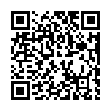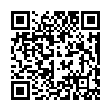キャッシュレス決済ブーム到来!PayPayの使い方を知りたい!
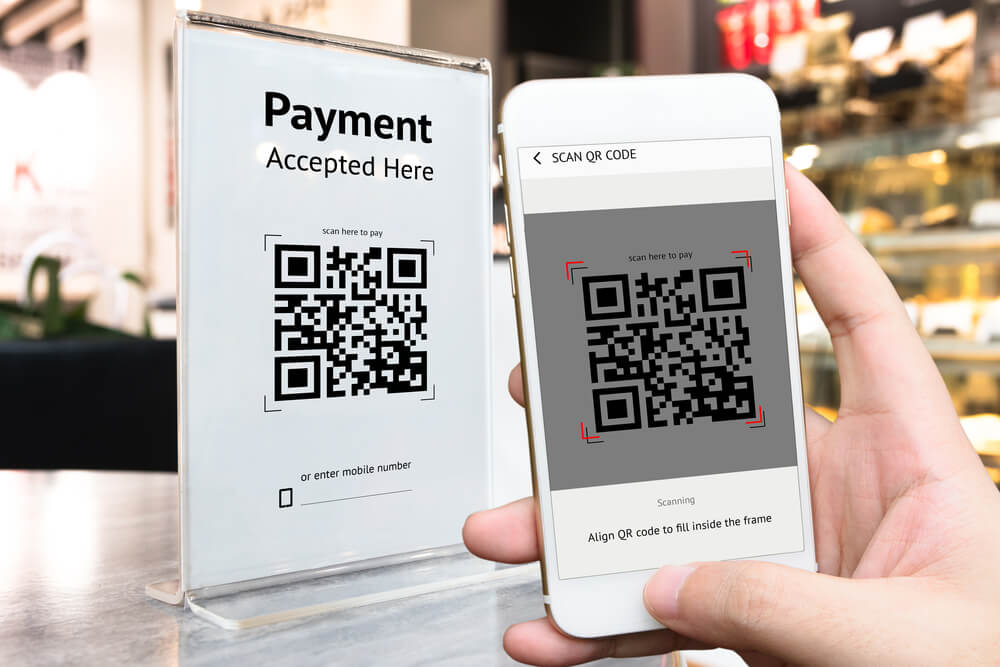
キャッシュレス決済に参入する企業が続々と増えており、大きなムーブメントとなっています。とくに2018年に参入したPayPayは、大規模なキャッシュバックキャンペーンを展開し話題を集めました。
PayPayという名前を聞いたことはあっても、実際に登録したり、利用したりしたことのない人も多いのではないでしょうか。そこで今回は、PayPayのサービス内容やお得な使い方を詳しく解説していきます。
\ QRコード決済利用シェアNo.1※/
いま一番使われているQR決済だから、集客アップにつながります。
※インテージ SCI Payment 決済サービス / 決済手段別 決済回数構成比
PayPayの導入について詳しくはこちら >
「PayPay」とは
PayPayは、ソフトバンクとヤフーの共同出資によって設立されたPayPay株式会社が提供するキャッシュレス決済サービスです。
2018年10月にサービスの提供を開始し、同年12月に「100億円あげちゃうキャンペーン」を実施したことにより話題を集め、一気に知名度が向上しました。利用できる店舗も爆発的に増え、大手コンビニチェーンや外食チェーンなどが続々と参画。個人経営の飲食店もPayPayに対応しているところが増えています。
店舗や事業者にとってはクレジットカード決済などそのほかのキャッシュレス決済と比較し、導入コストがかからないというメリットがあります。そのためクレジットカードは未対応であるにもかかわらず、PayPayには対応しているケースも多くあります。
PayPayはQRコードを使った決済方式
PayPayでの決済にはQRコードを使います。
アプリに表示されるQRコードを使う場合と、店舗に設置されたQRコードを使う場合の2パターンがあります。
これまでのキャッシュレス決済と大きく違うのは、クレジットカードや交通系ICカードのように物理カードを持つ必要がなく、スマホひとつだけで決済が済むことです。
<アプリ上のQRコード>
消費者のスマホに表示されたQRコードを店舗の読み取り機でスキャンし、決済手続きを行います。
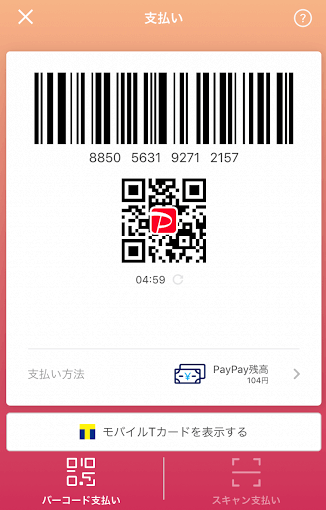
<店舗設置型のQRコード>
PayPayアプリでお店のQRコードを読み取り、決済手続きを行います。
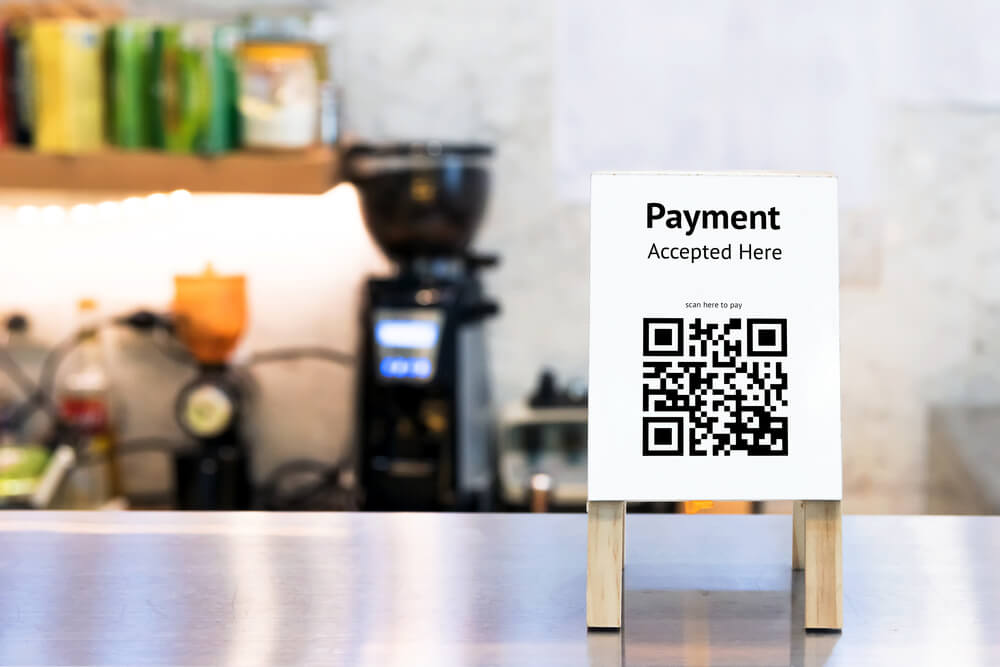
アプリをダウンロードしておけば、常にスマホ上で残高をたしかめられます。
PayPayの使い方
実際にPayPayを利用するための方法を確認しましょう。これからはじめる方に向けて、PayPayアプリのインストールからチャージ方法まで解説します。
PayPayアプリをインストール・設定する
はじめに、スマホにPayPayアプリをダウンロード、インストールします。PayPayアプリはiPhoneとAndroidの両方に対応しています。
PayPayアプリを立ち上げると、新規登録の画面が出ます。携帯電話番号と任意のパスワードを設定するとPayPayアカウントが作成されます。新規登録直後にSMSで届く、4桁の認証コードを入力して登録完了です。
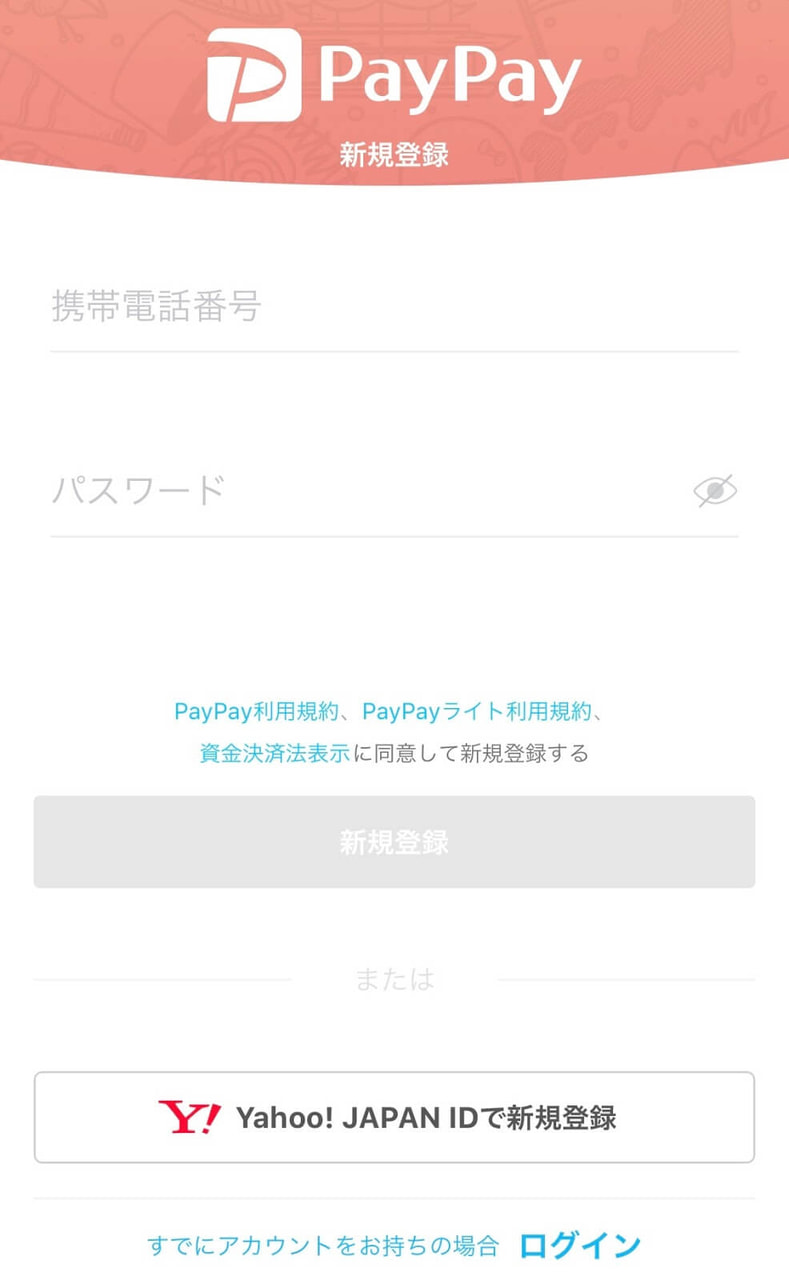
新規登録完了後にPayPayアプリを開くと、上部にバーコードが表示されています。「Tap」を押すと現在の残高を確認できます。
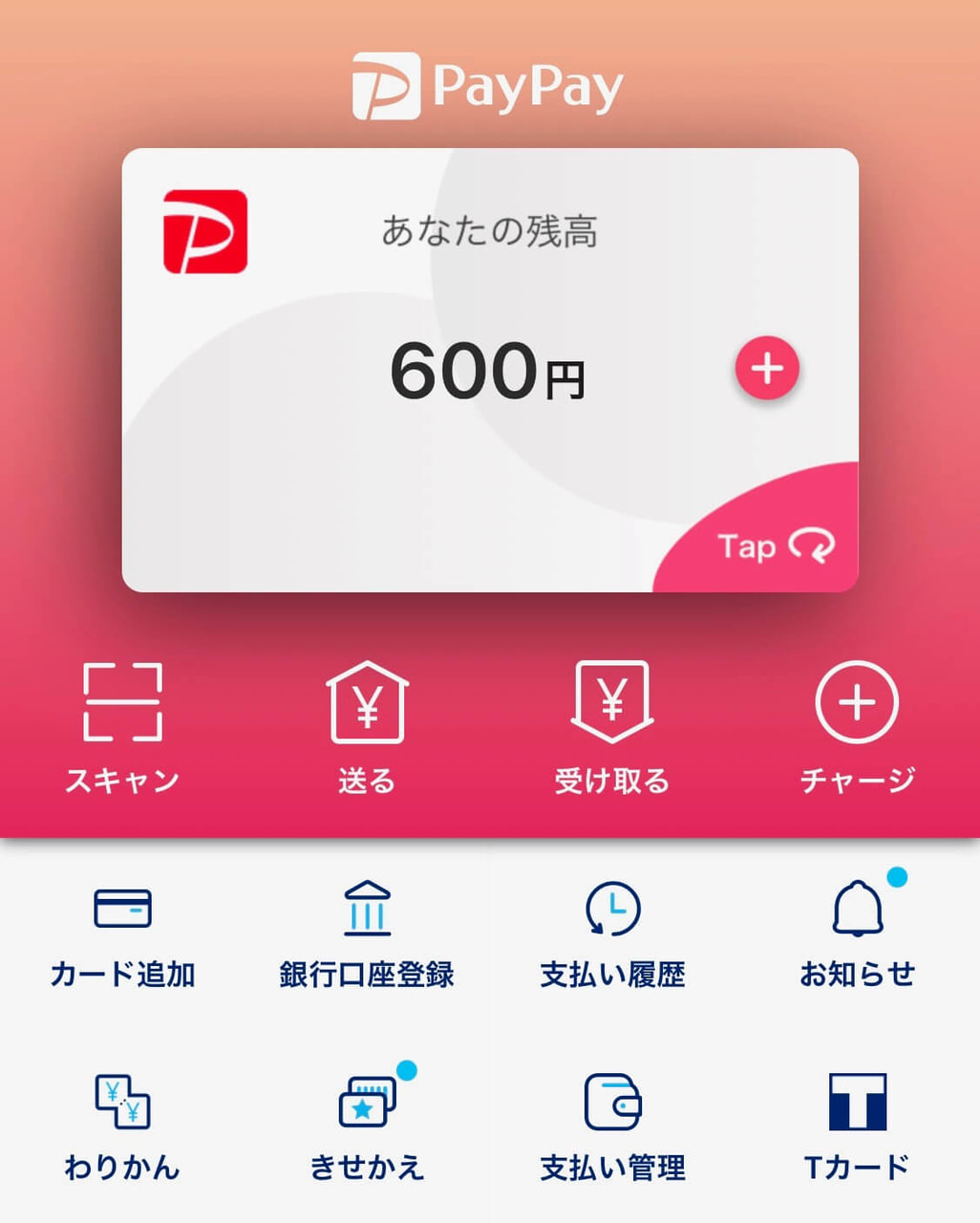
主なチャージ方法
PayPayのサービスを利用するには、残高チャージもしくはクレジットカードの登録が必要です。アプリ内チャージは主に以下の方法があります。
- 銀行口座
- クレジットカード(ヤフーカードのみ対応)
その他のチャージ方法として、セブン銀行ATMで現金チャージができるほか、ヤフオク!の売上金からもチャージができます。
Yahoo! JAPAN IDとの連携
PayPayアプリの下部にある「アカウント」内の「外部連携」を選択します。
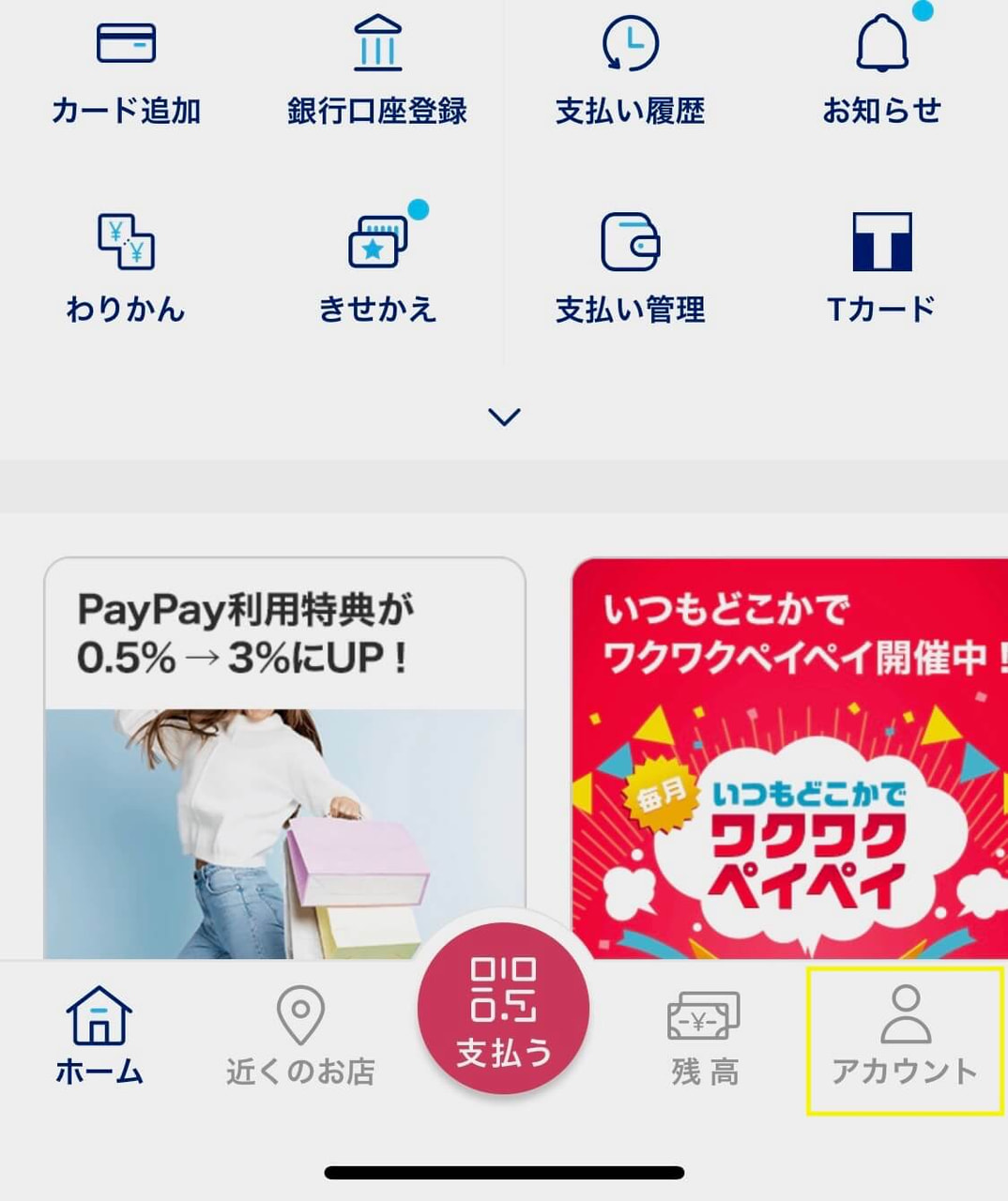
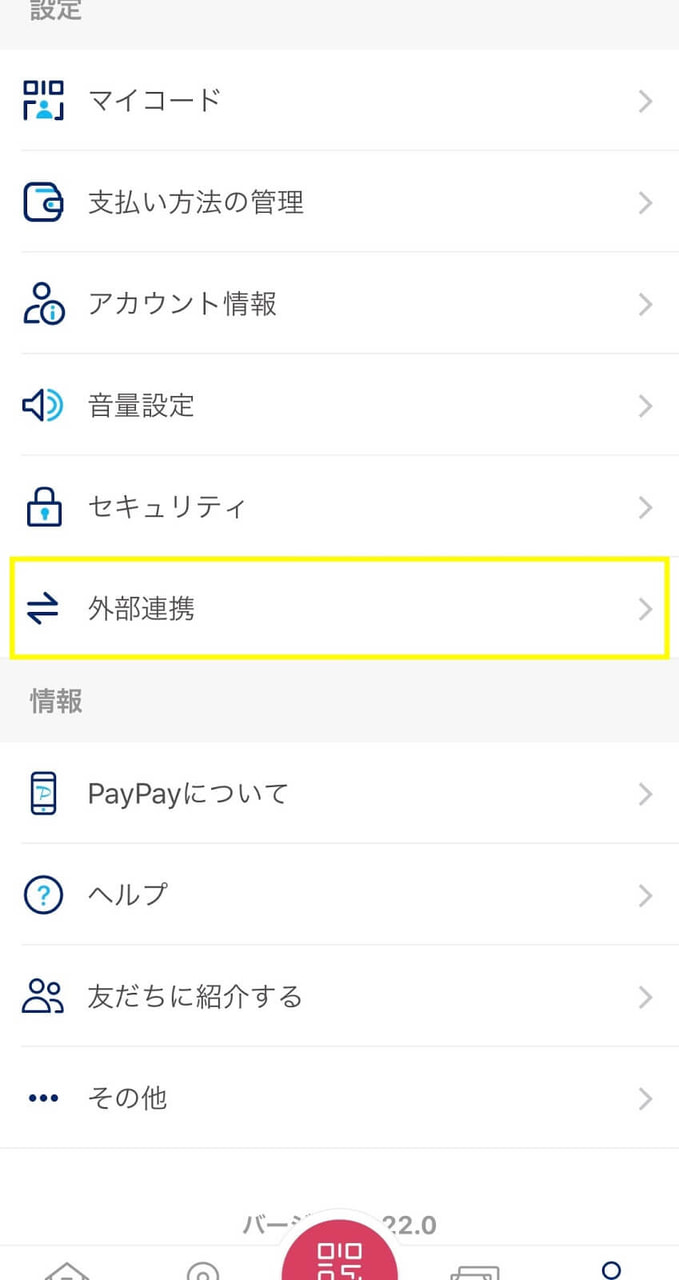
「Yahoo! JAPAN ID」を選択し、IDとパスワードを入力します。
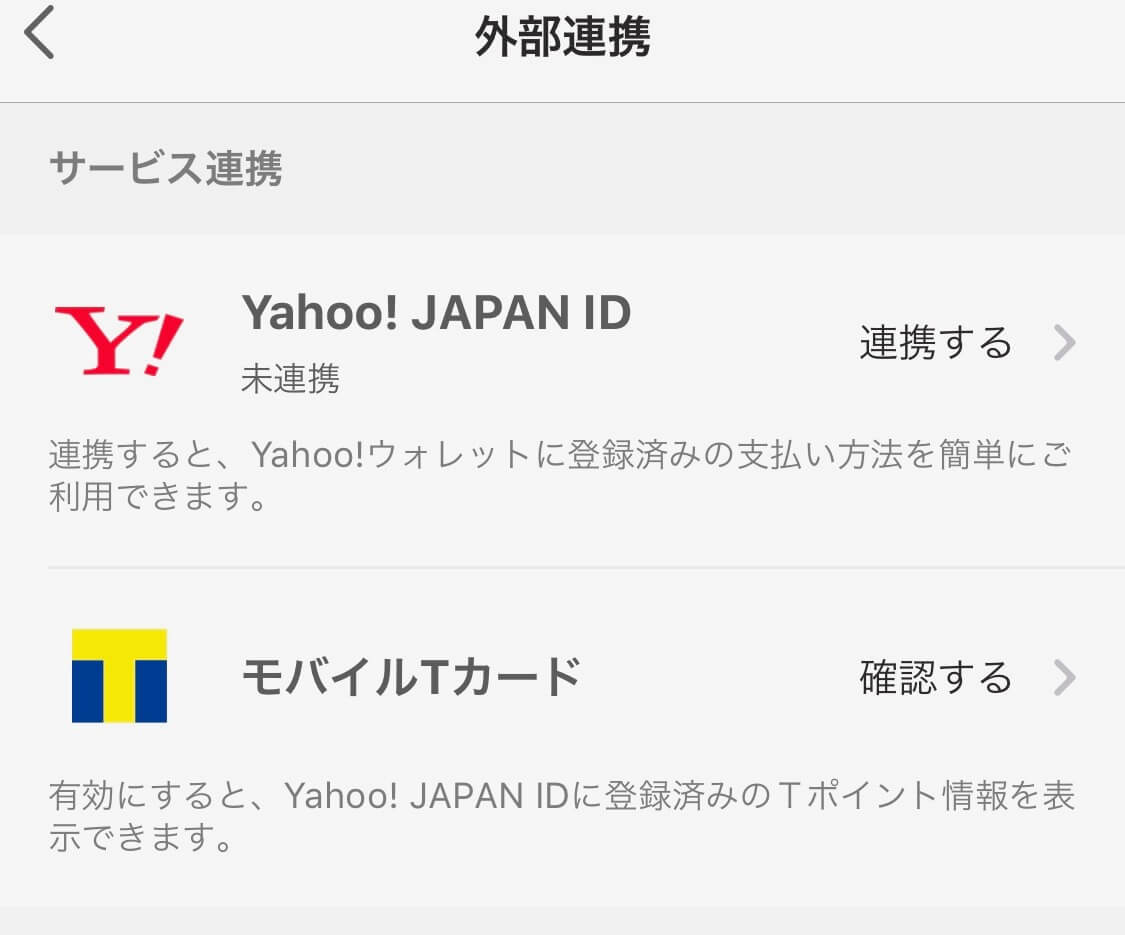
最後に「Yahoo! JAPAN IDの連携が完了しました!」が表示されると完了です。
Yahoo!マネー/ウォレットとの連携
まず、PayPayアプリ内にある「支払い管理」を選択します。
次に、「Yahoo!マネーを登録する」を選択します。
利用規約に同意し、電話番号、その他プロフィールを入力し完了となります。
銀行口座からのチャージ手順
まずは銀行口座からのチャージ方法を紹介します。
PayPayアプリ内にある「チャージ」を選択
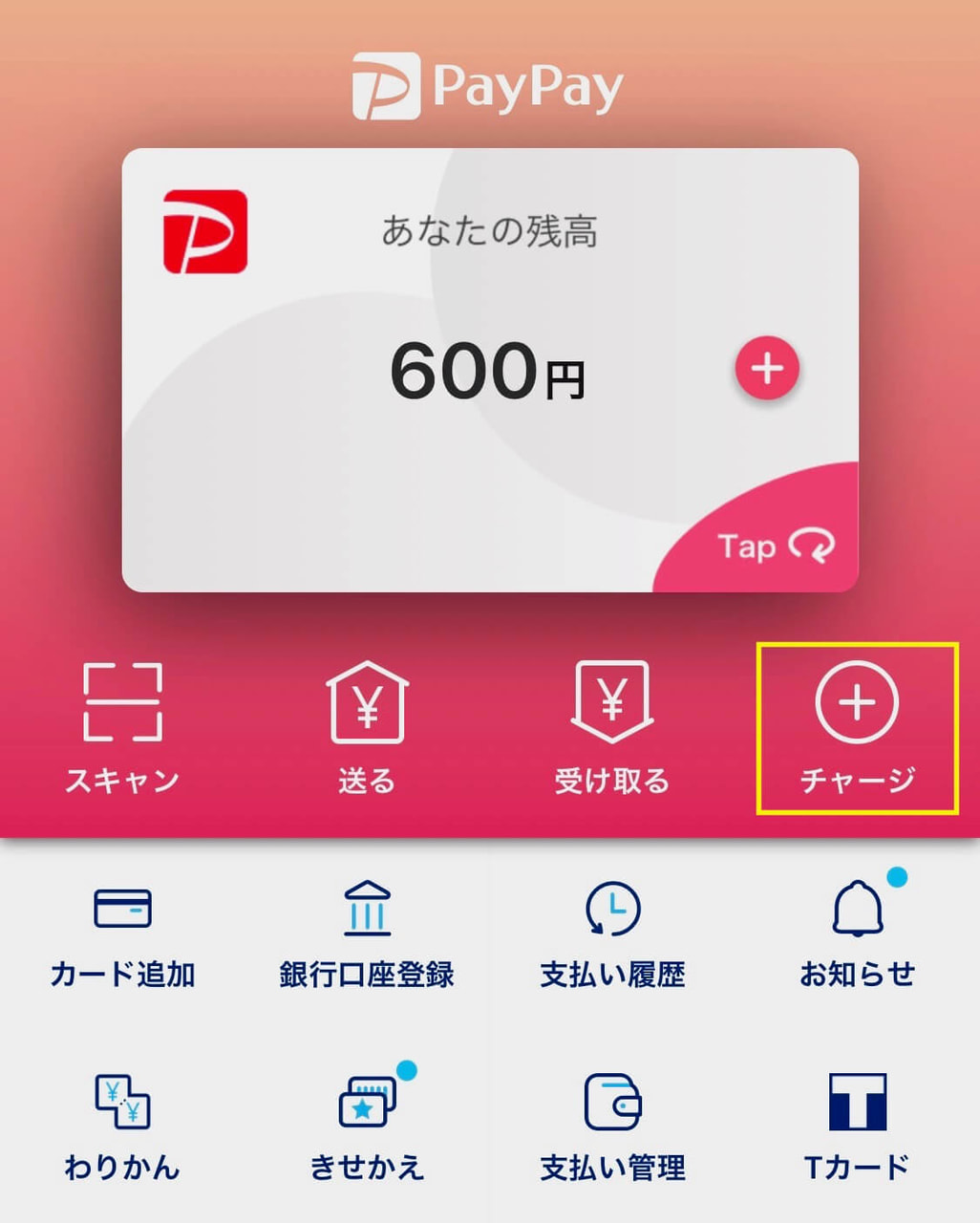
「チャージ方法を追加してください」を選択
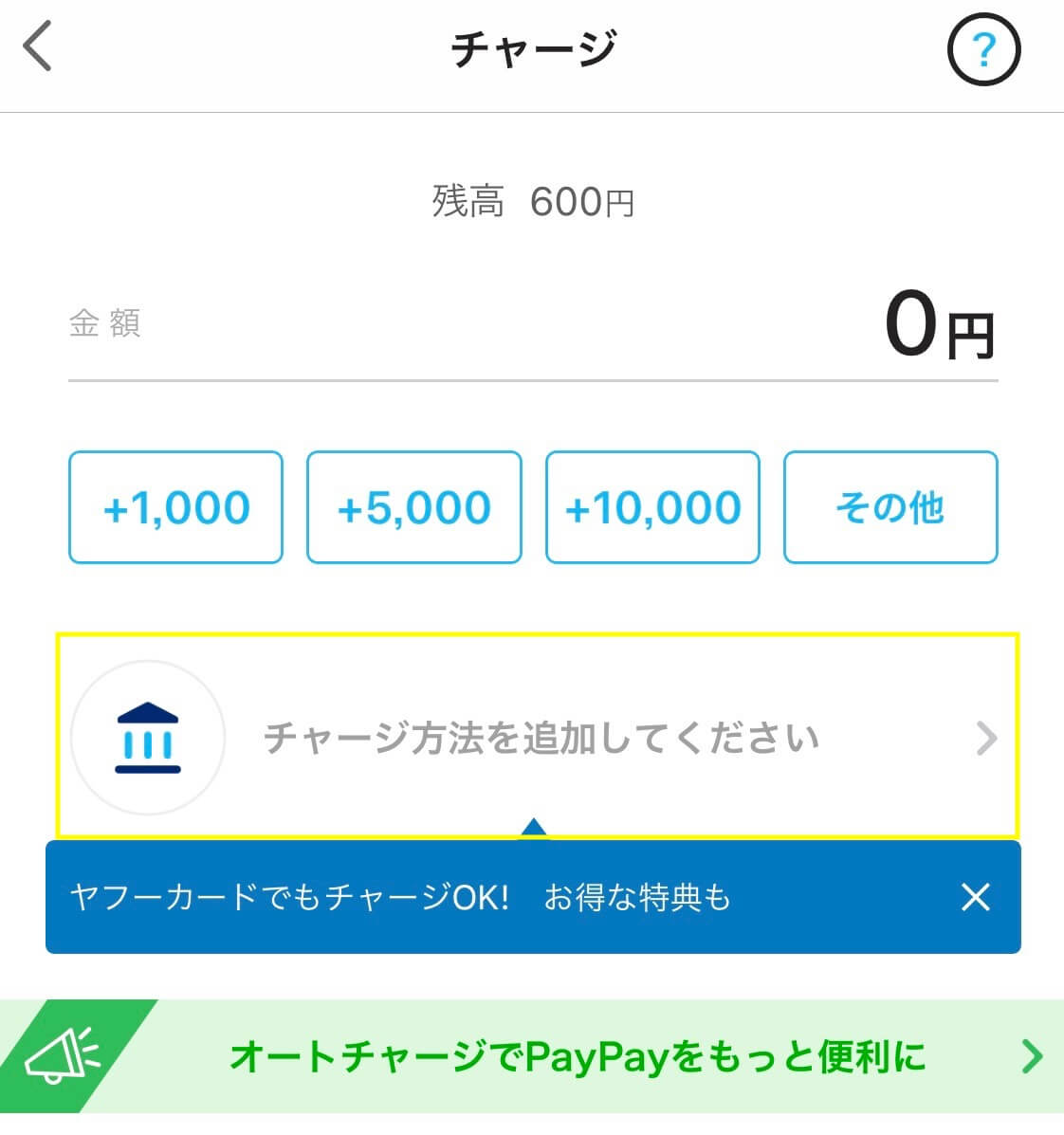
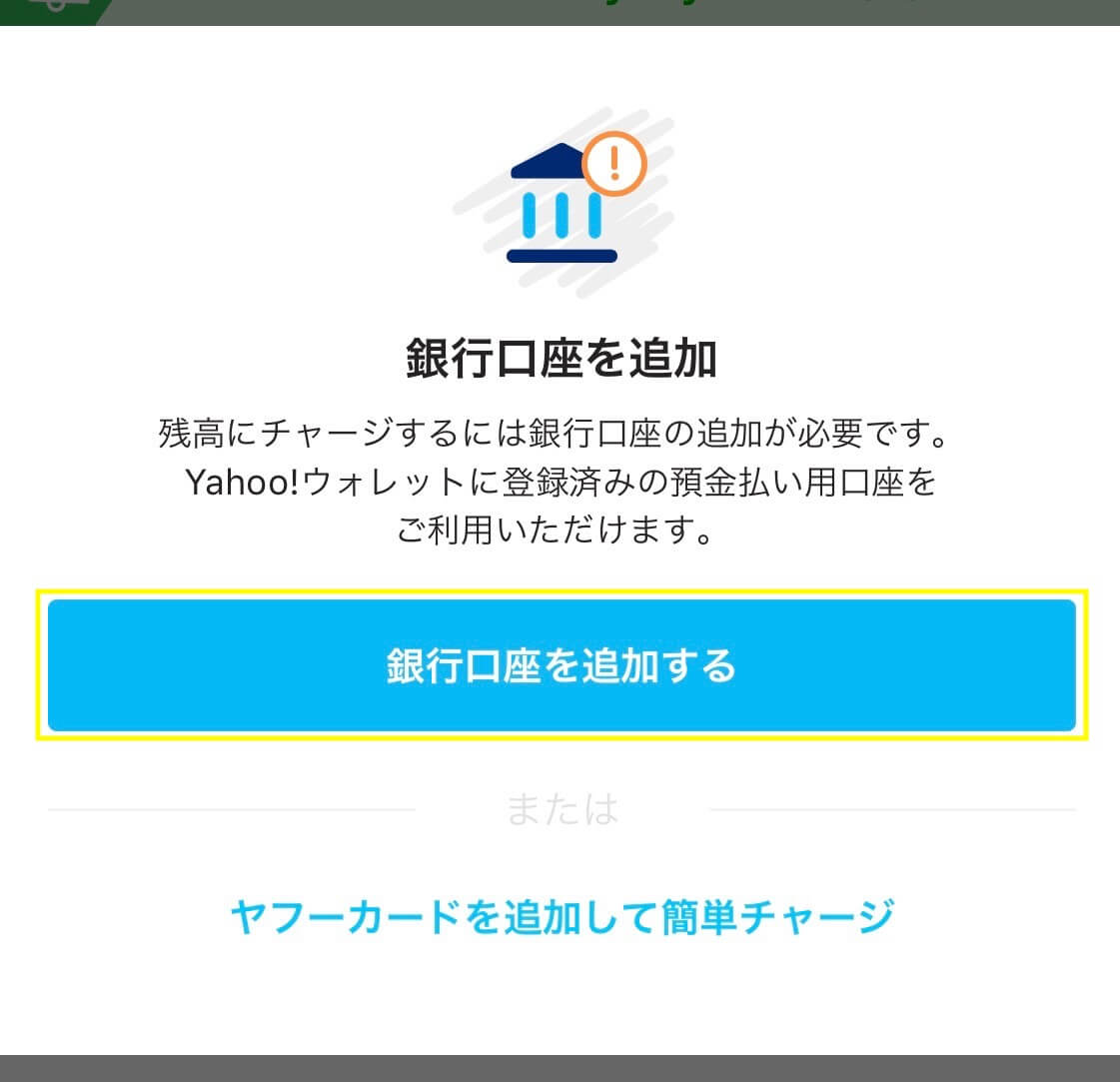
Yahoo!ウォレットに登録済みの預金払用口座を利用できます。
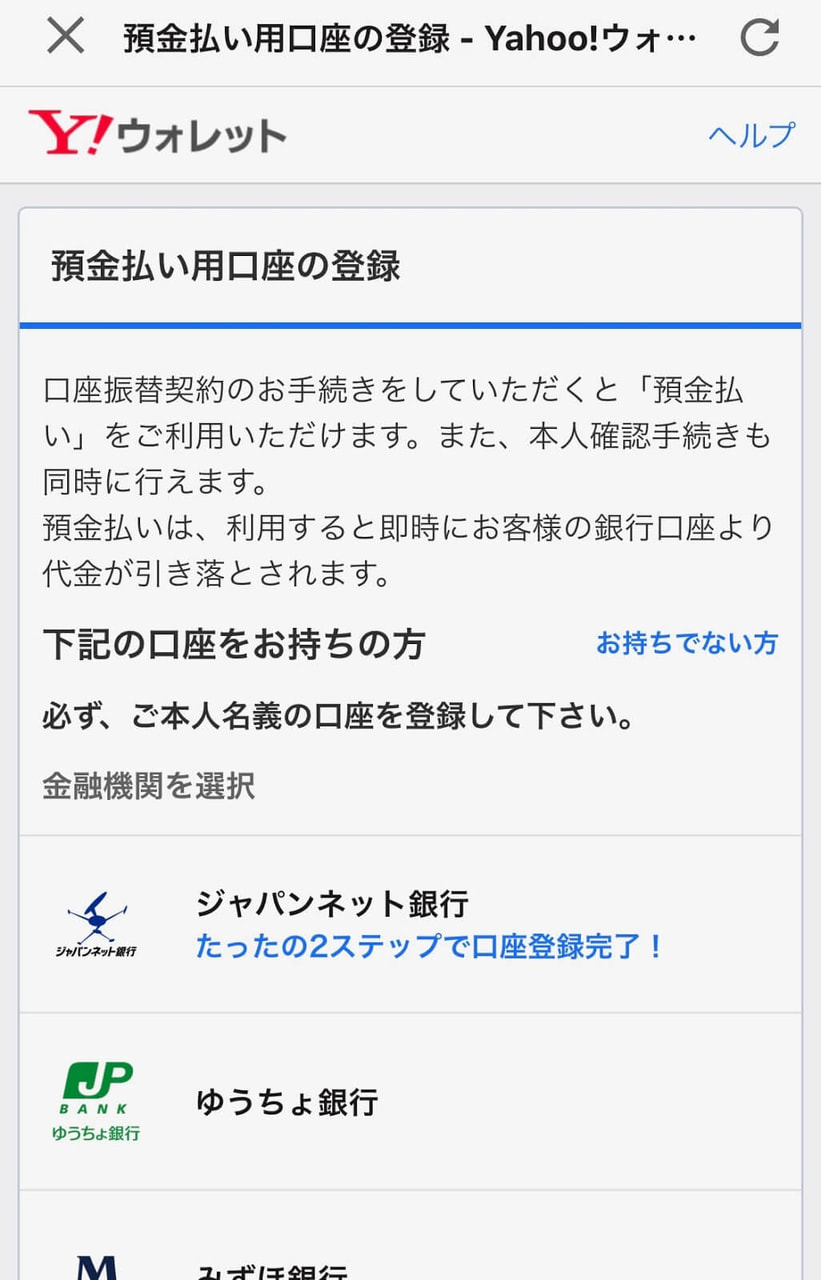
クレジットカードからのチャージ手順
PayPayへのチャージが可能なクレジットカードはヤフーカードのみです。
PayPayアプリ内にある「チャージ」を選択
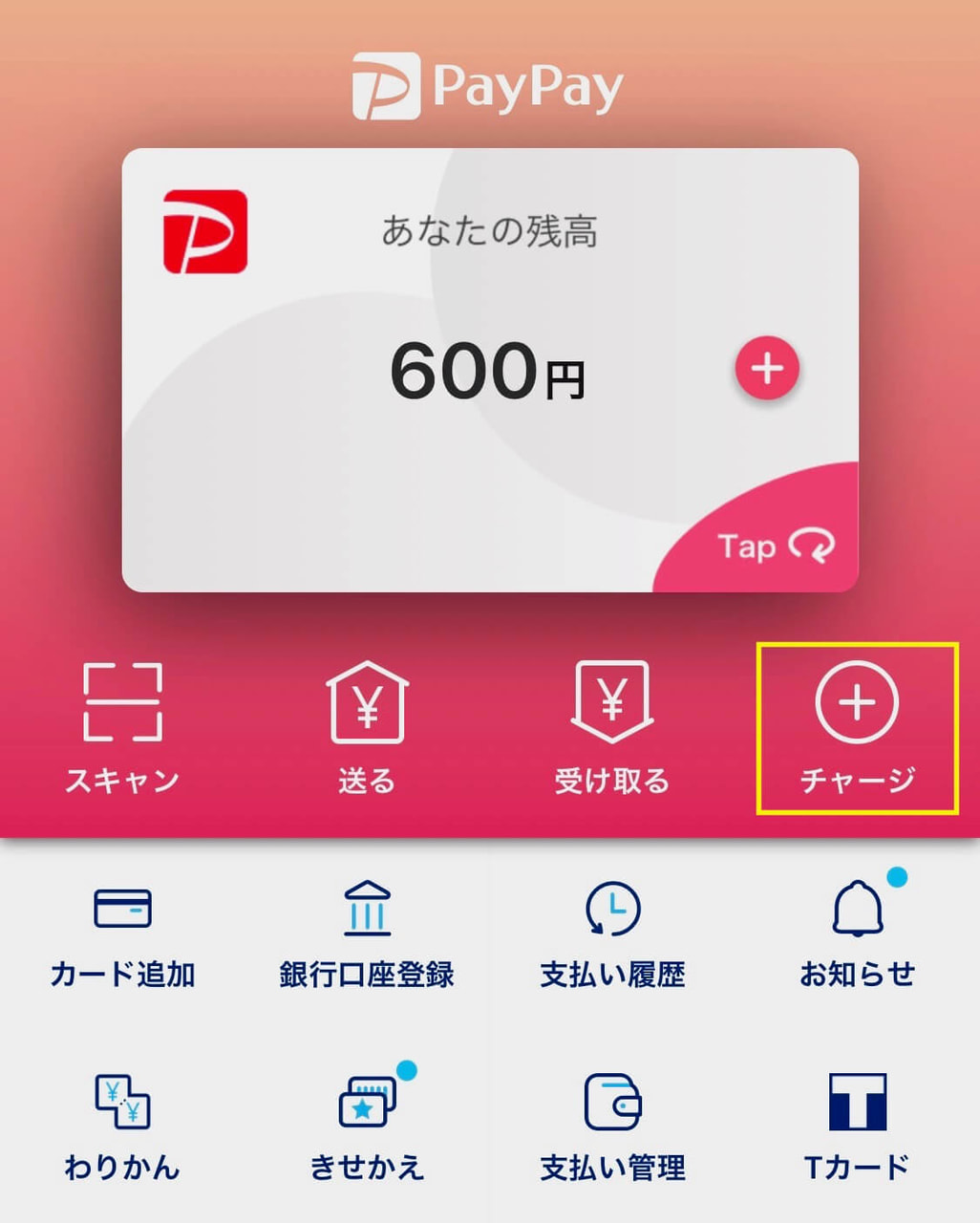
「チャージ方法を追加してください」から「ヤフーカードを追加して簡単チャージ」を選択
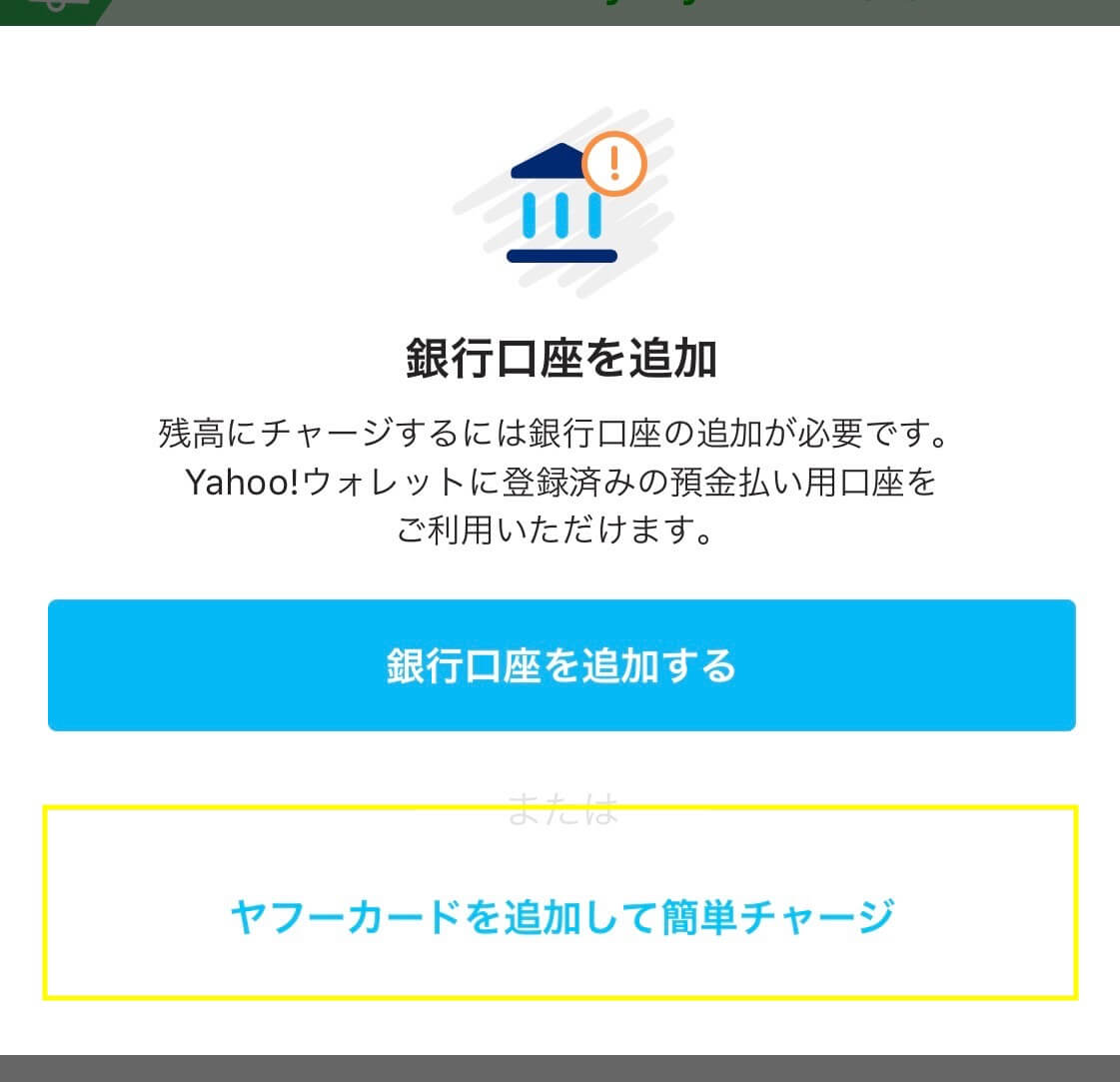
クレジットカード情報を入力
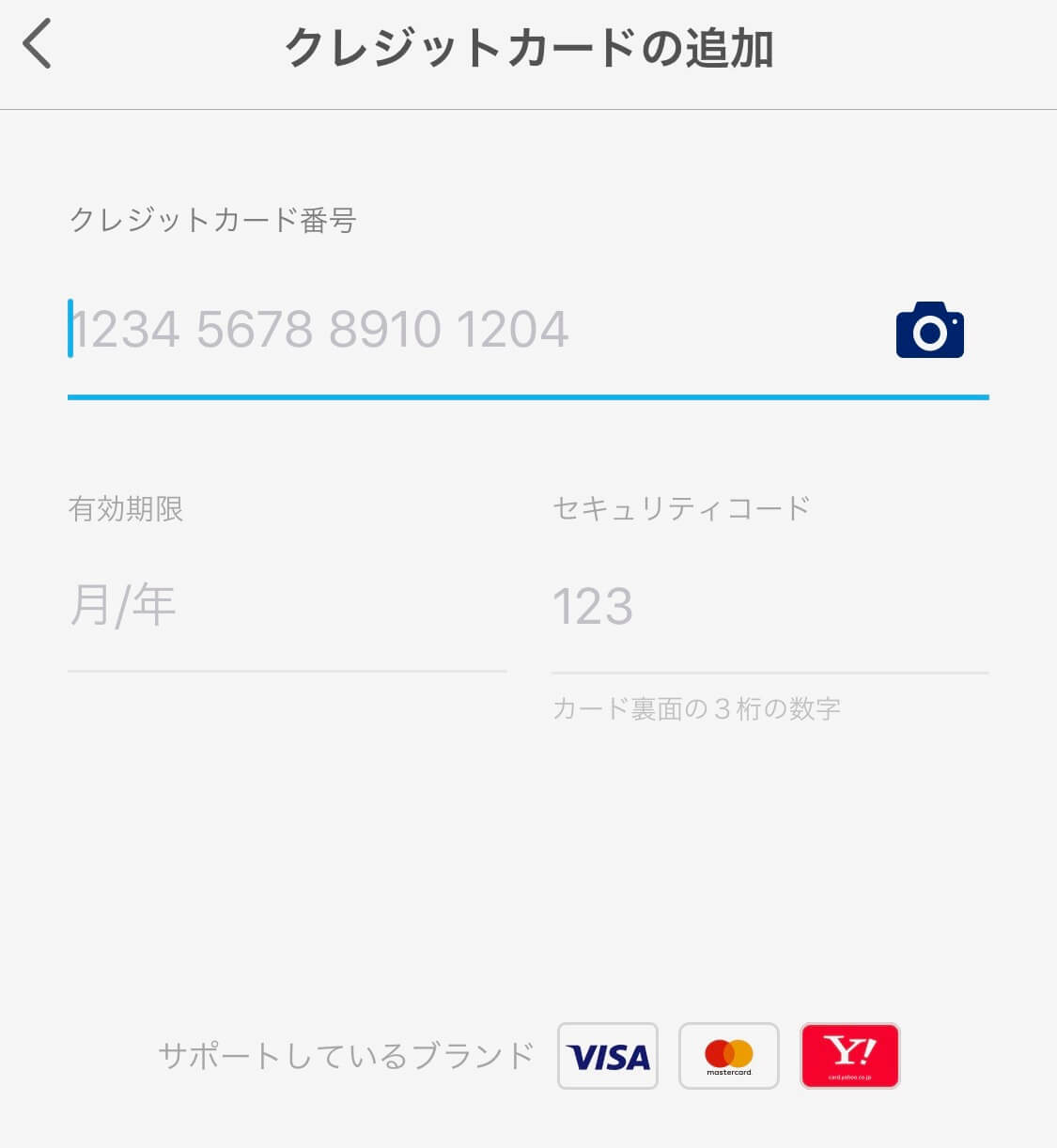
PayPay残高からの支払い方法
PayPayを使って決済する方法は二つあります。
店頭のQRコードを読み取る方法
店頭にQRコードが掲示されている場合は、以下の方法で決済を行います。
PayPayアプリ内にある「スキャン」を選択
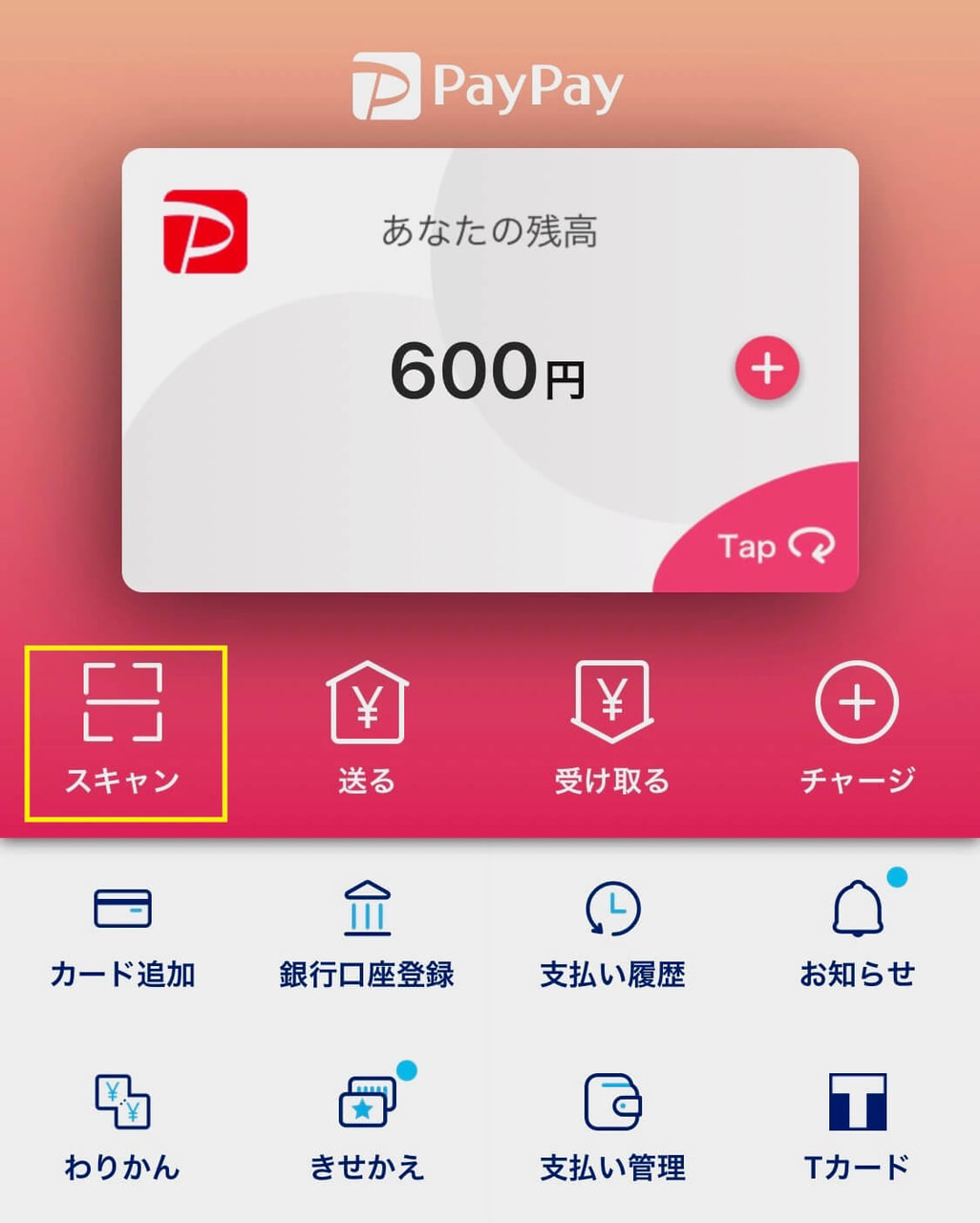
QRコードを読み取り、会計金額を入力し、店舗スタッフに金額の確認をしてもらう
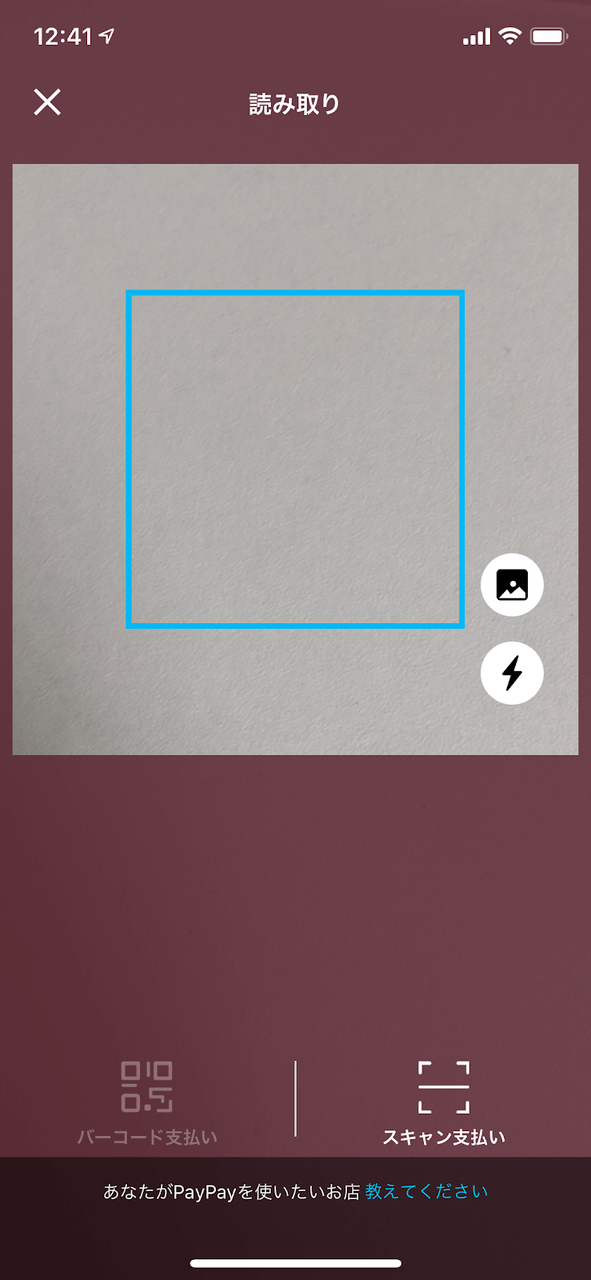
決済後の画面を店舗スタッフが確認して完了
バーコードを提示する方法
もう一つは、PayPayアプリに表示されたバーコードを読み取ってもらう決済方法です。
PayPayアプリのバーコードを店舗スタッフへ提示
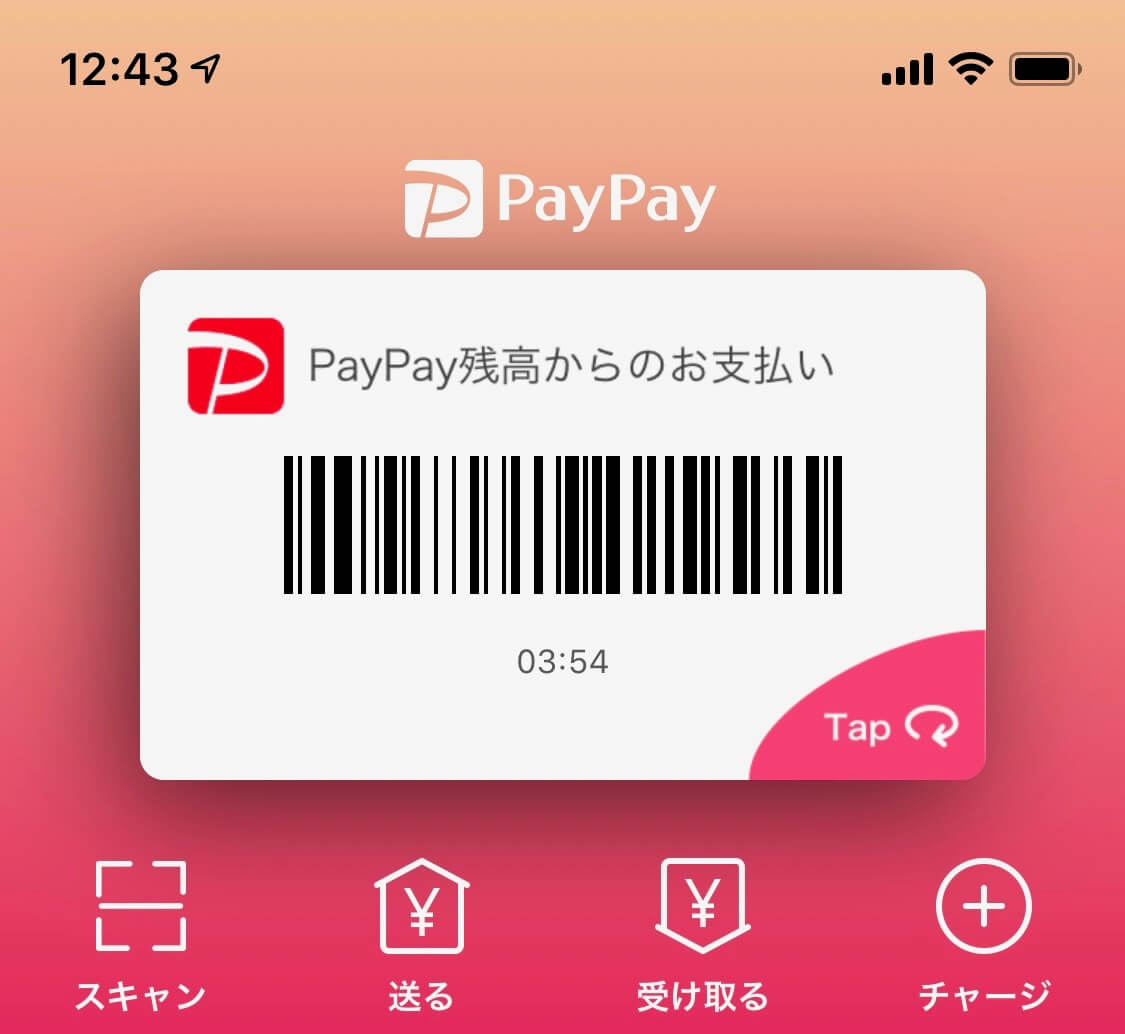
店舗スタッフがバーコードをスキャンし決済が完了
PayPayアプリでTポイントを貯める方法
PayPayはTカードとの連携も可能。ほかのアプリを開くことなく、Tポイントを貯められるようになります。
Yahoo! JAPAN IDに、物理カードまたはモバイルのTカードを登録したうえで、以下の手順でPayPayとの統合を進めます。
PayPayアプリから「Tカード」を選択
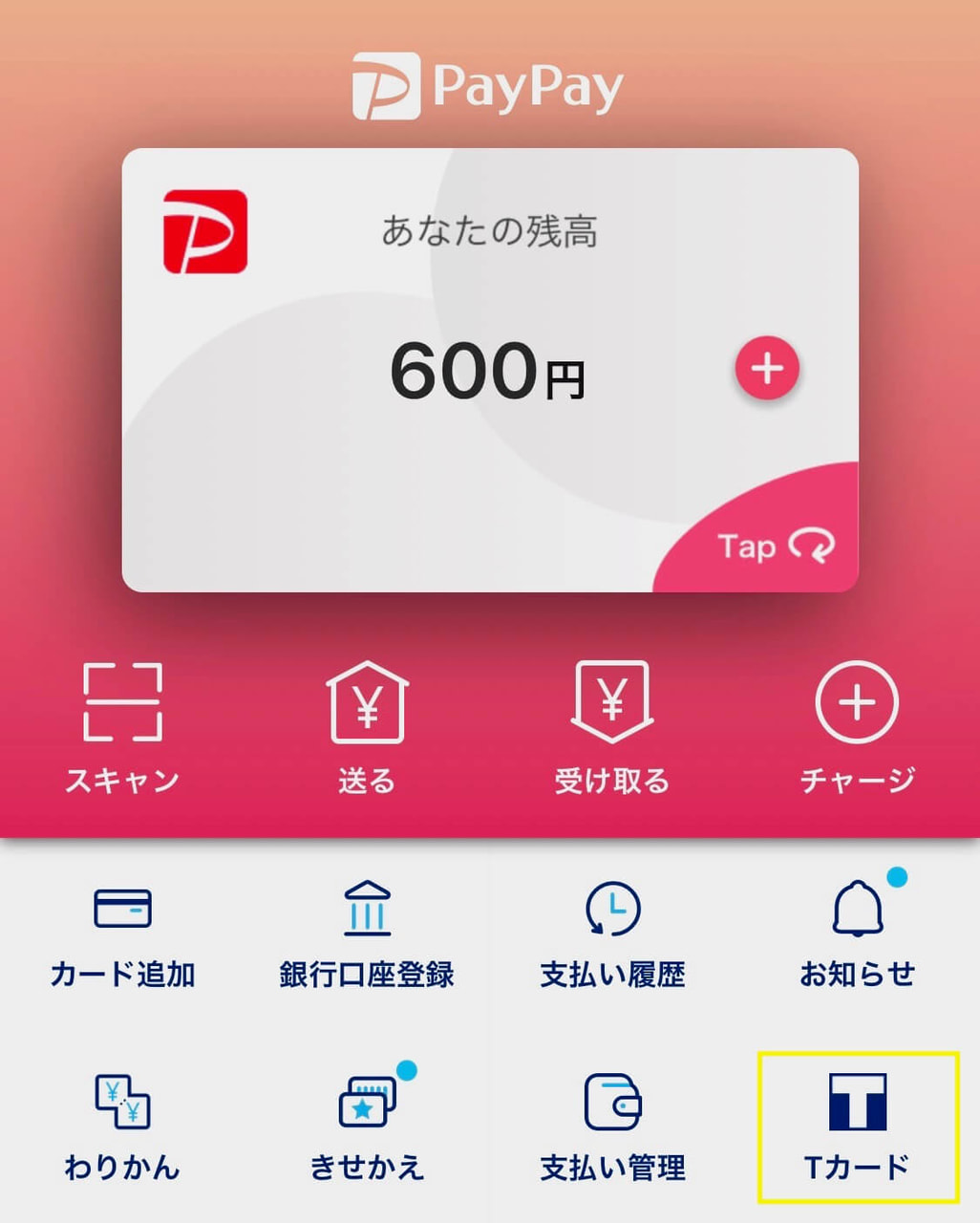
Tカード番号と生年月日を入力
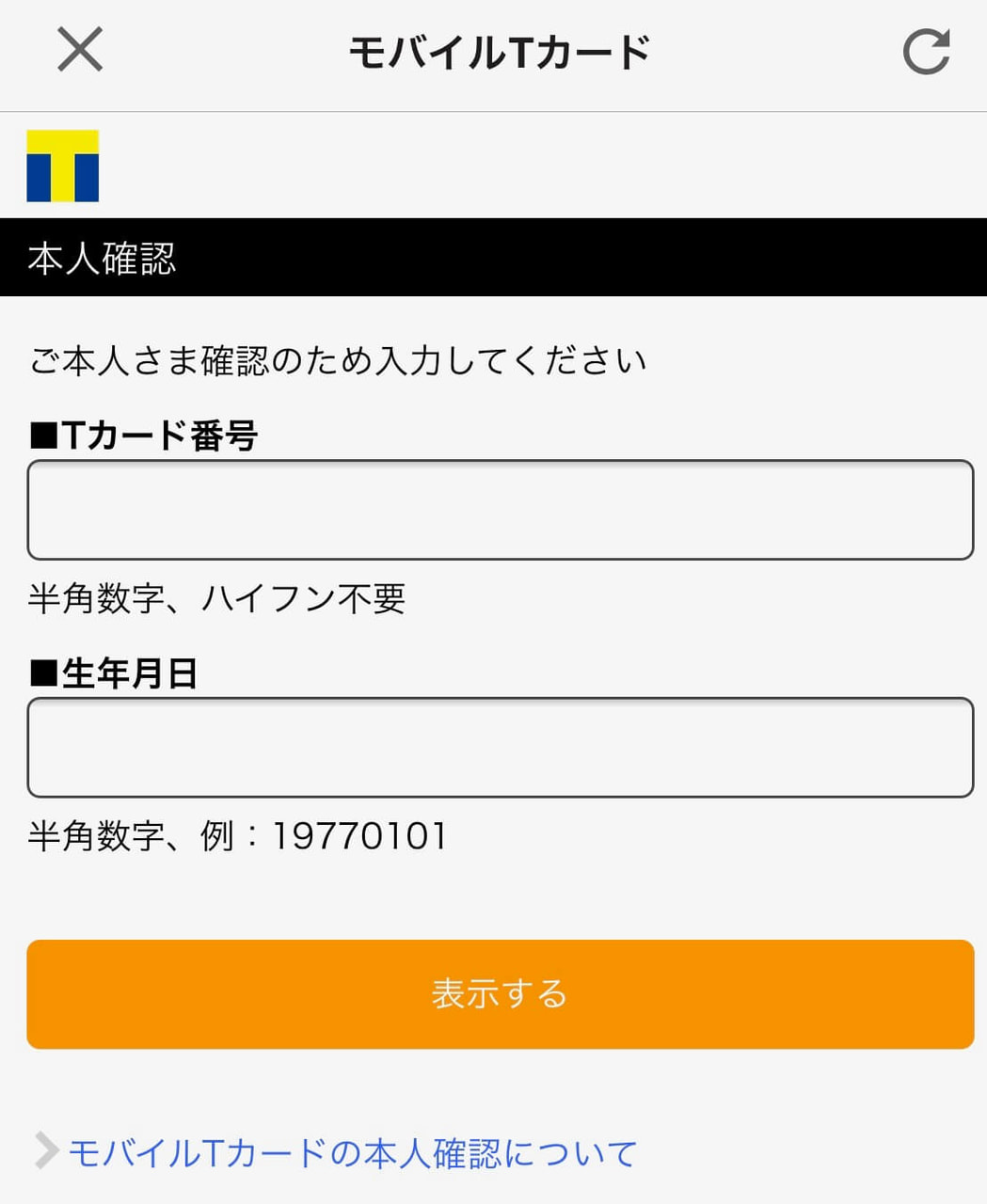
「表示する」をタップ
PayPay残高を受け取ったり、送金したりする方法
残高を受け取ったり、送金したりできるサービスは集金のときに重宝します。
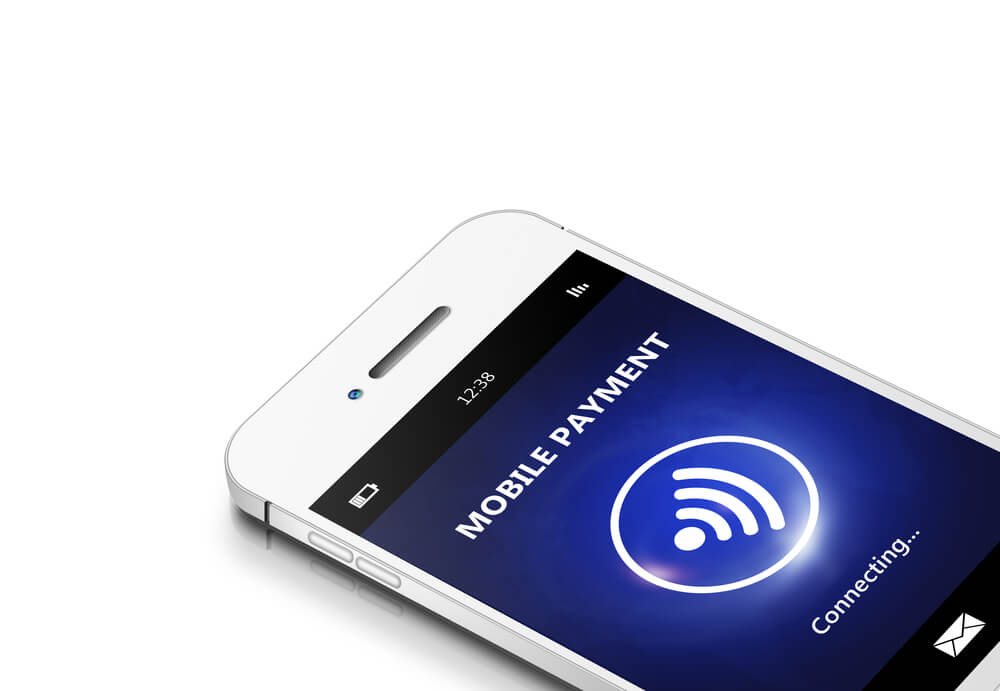
友達とわりかんする方法
居酒屋などの飲食店で重宝するのがわりかんサービスです。
幹事が行う作業
まずは幹事が以下の手順でわりかんを作成します。
PayPayアプリから「わりかん」を選択
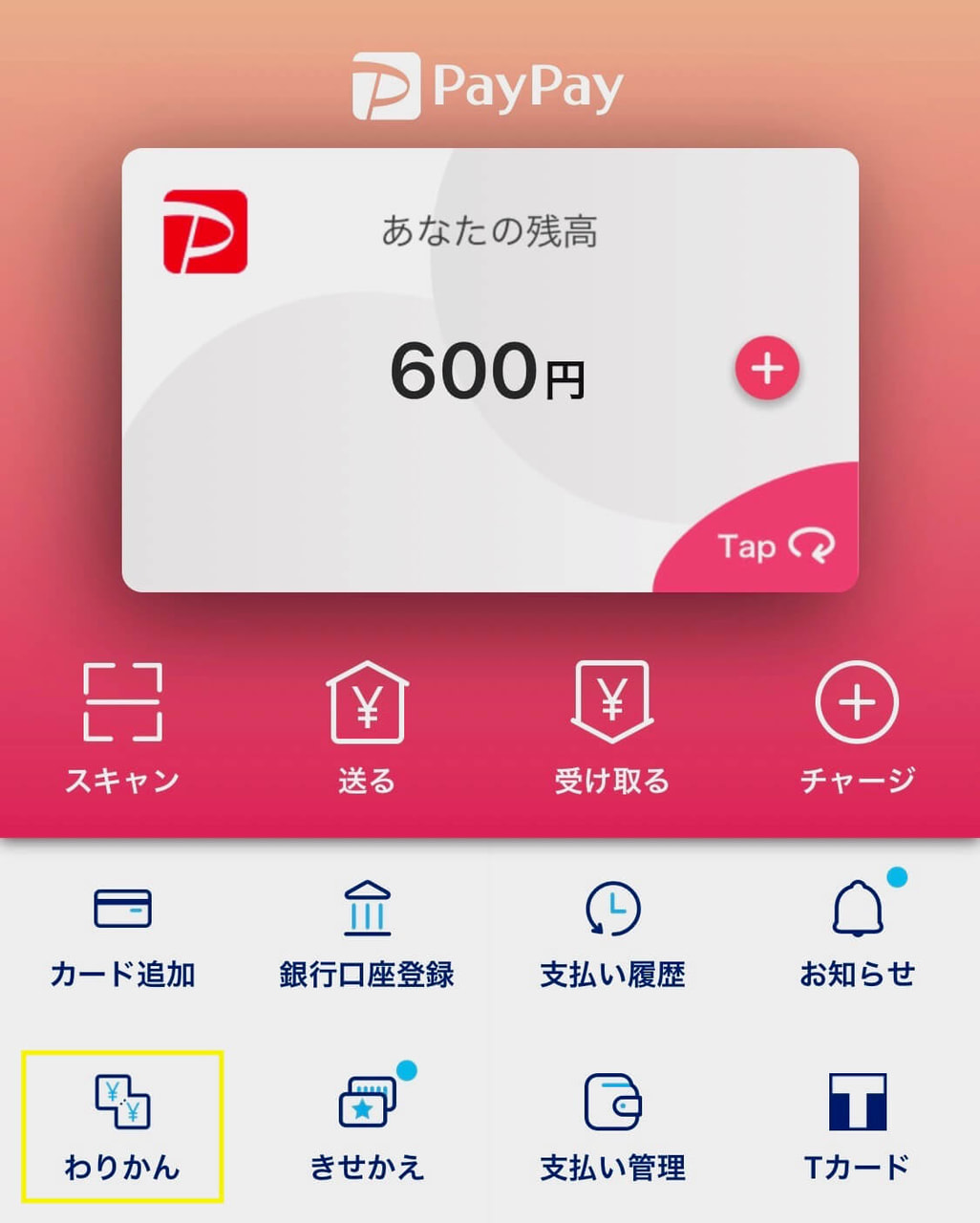
「わりかんを作成する」を選択
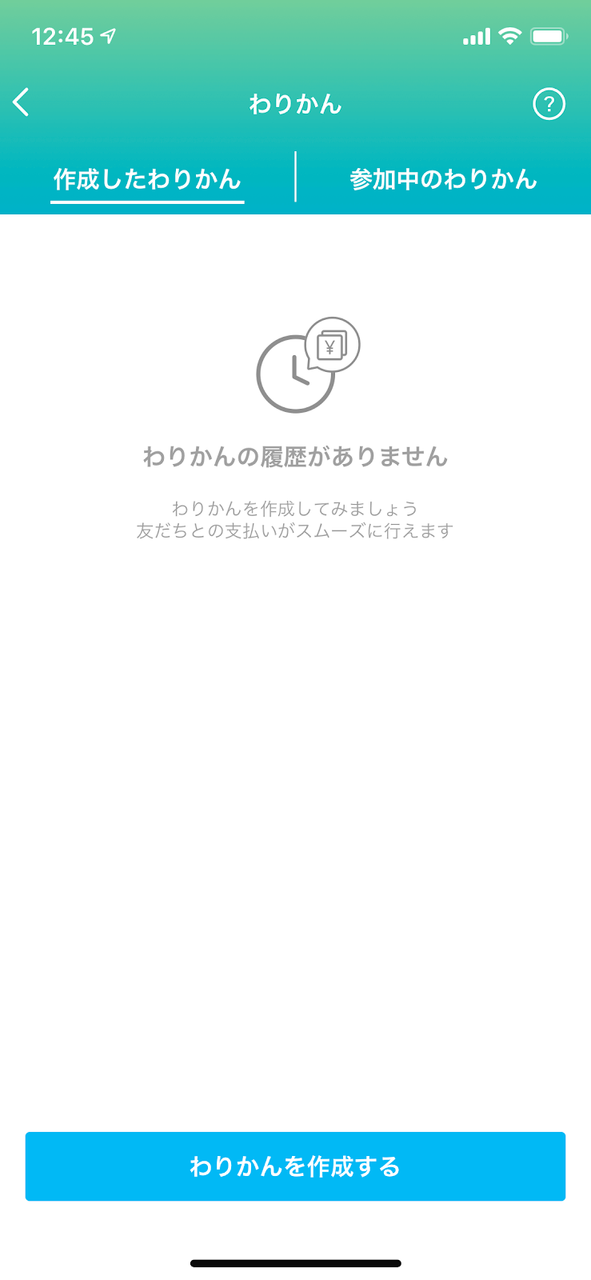
任意のタイトルを入力する
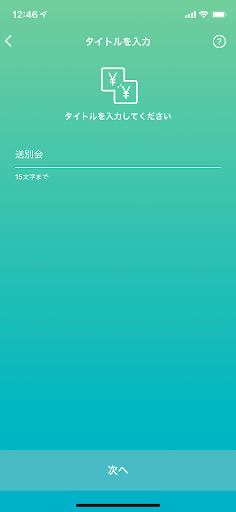
一人あたりの概算金額を入力する
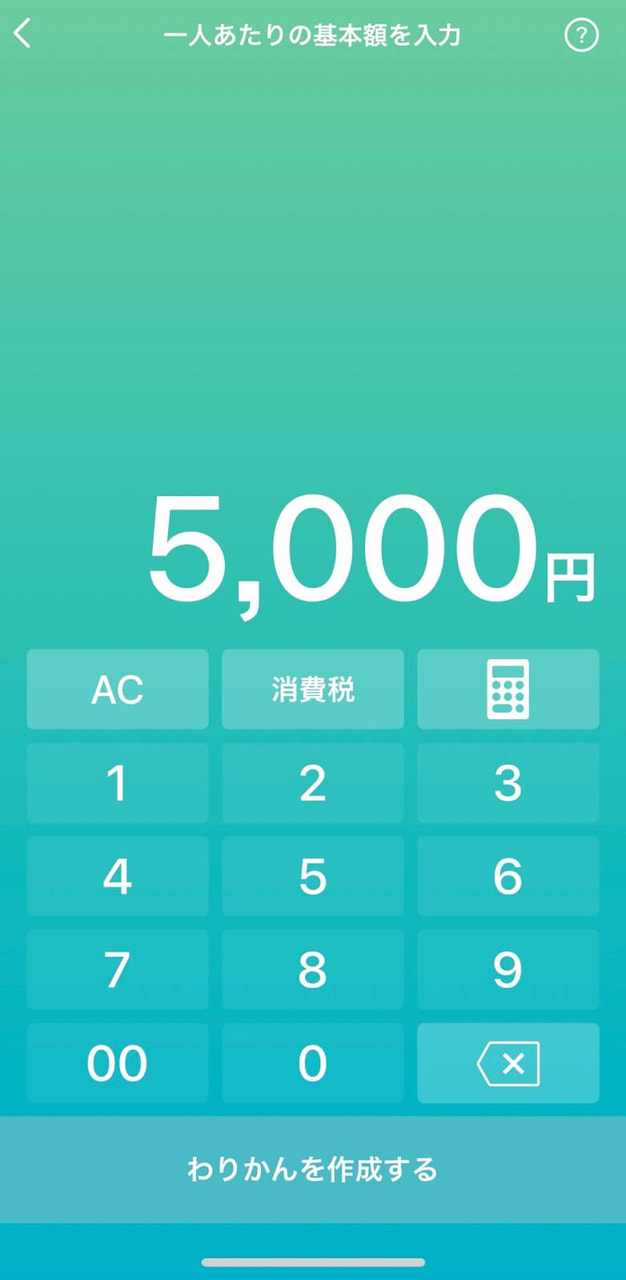
「メンバーを追加する」を選択
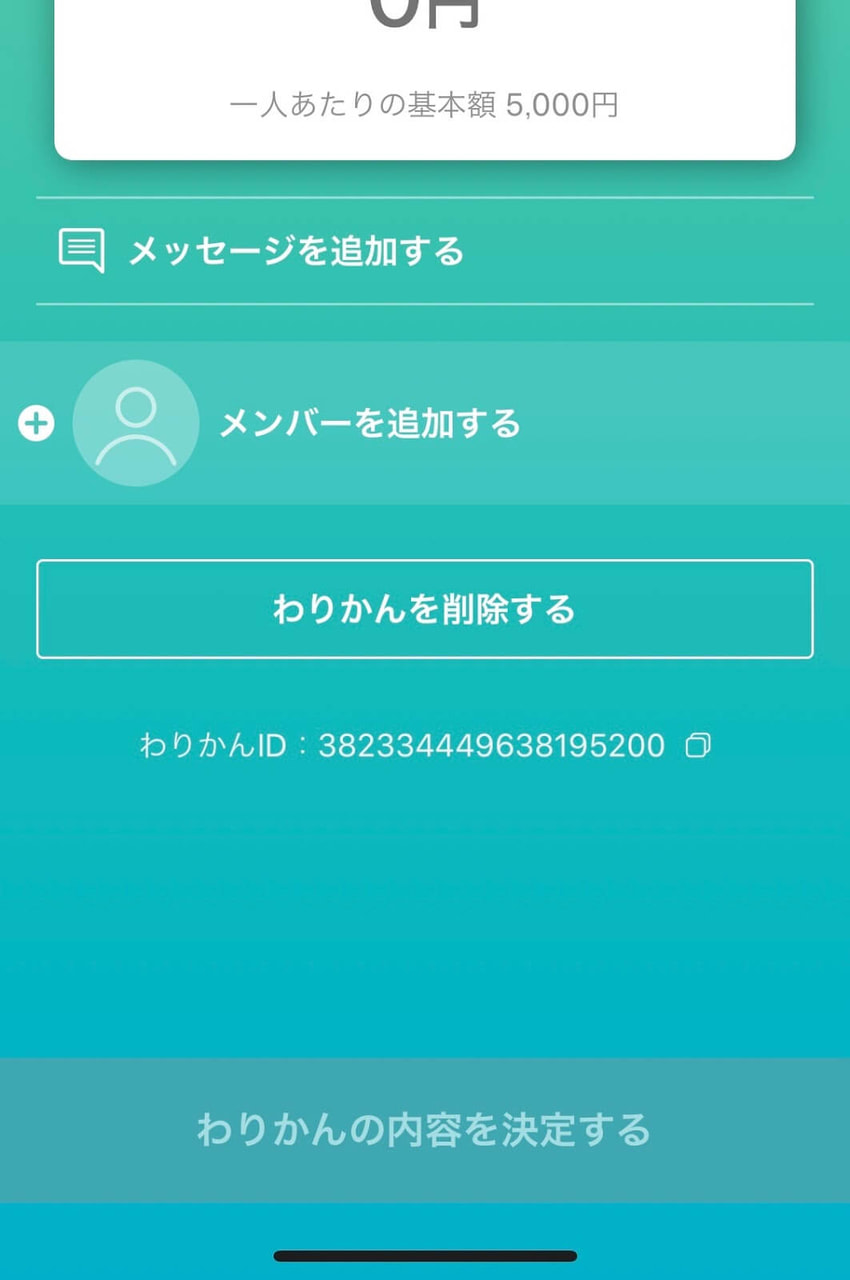
「PayPay ID・携帯電話番号で検索」もしくは「友達のQRコードを読み取る」を選択し、メンバーを追加
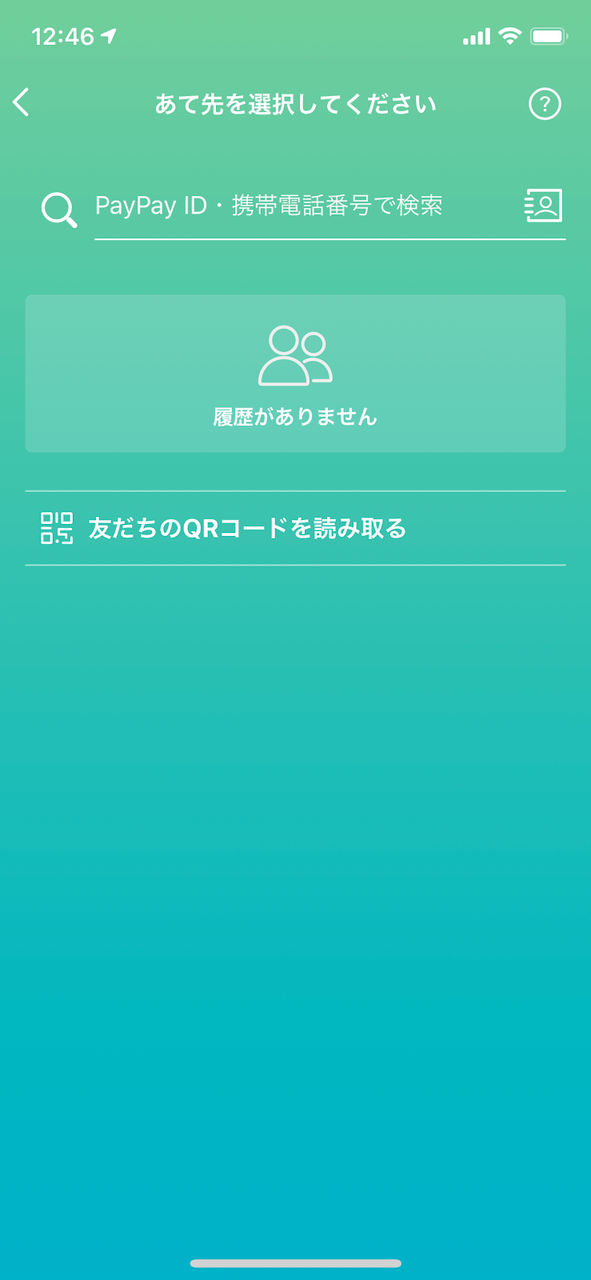
幹事以外の参加者が行う作業
幹事がわりかんを作成したら、実際に参加メンバーは以下の手順で支払いを行います。
PayPayアプリから「わりかん」を選択
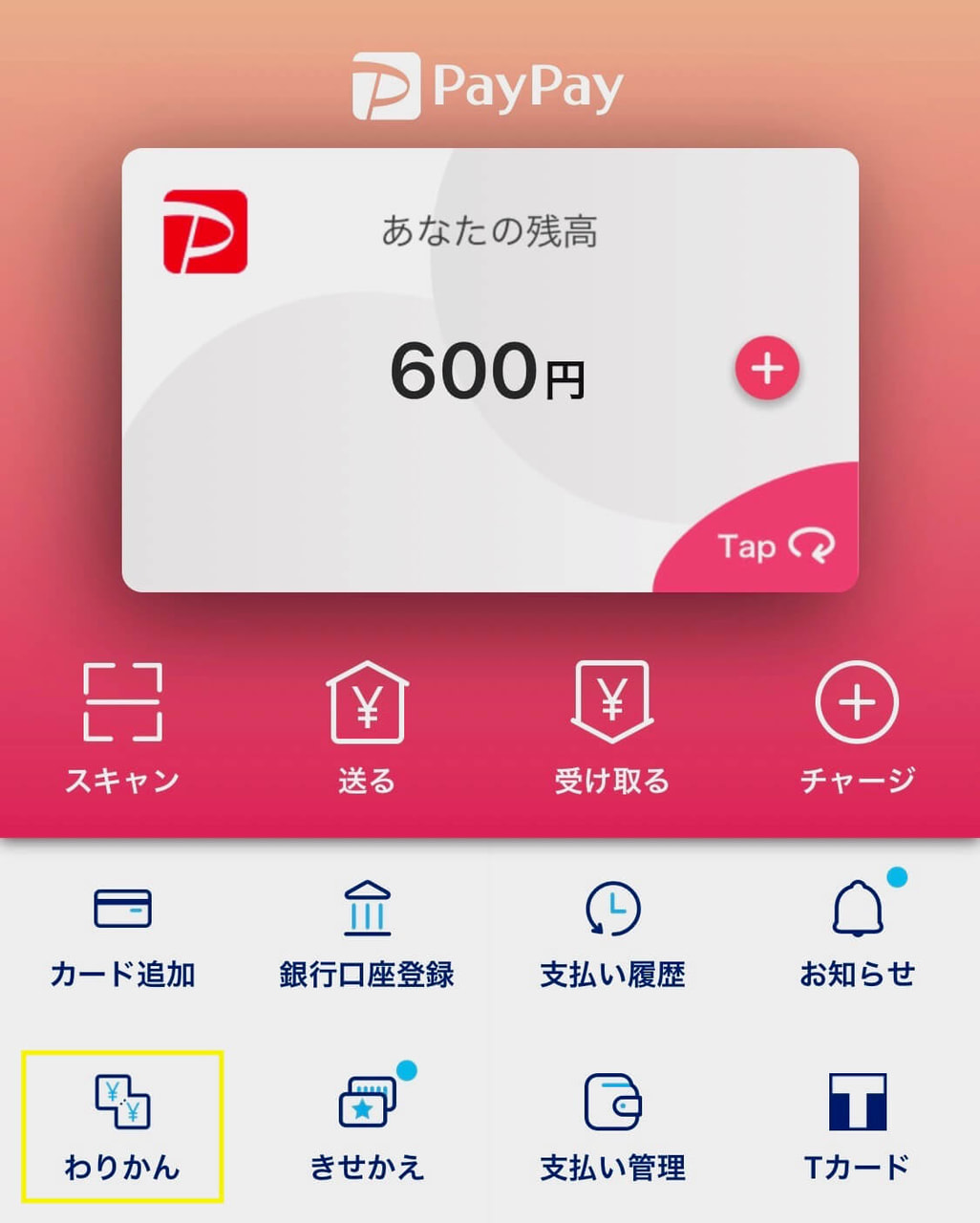
「参加中の割り勘」から対象の割り勘を選択
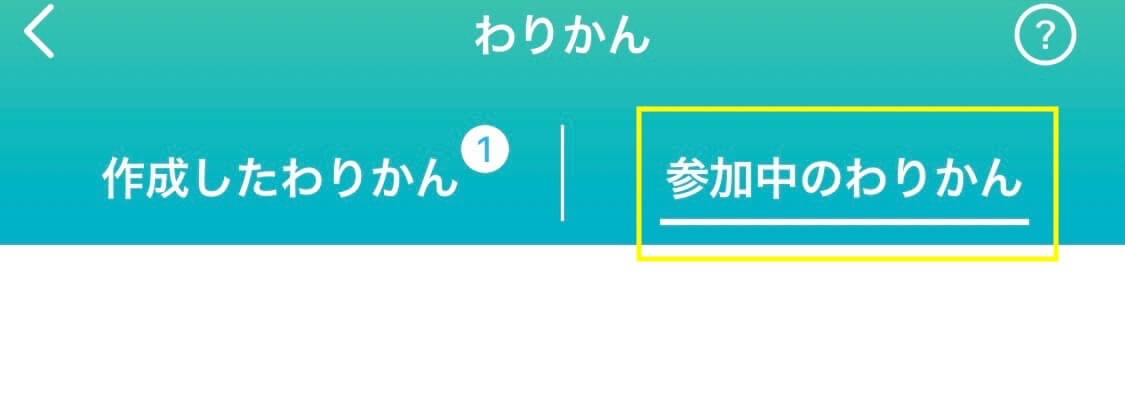
「支払う」をタップして金額を確認したうえで支払い確定
友人同士で送金する方法
たとえば友人同士で飲食を楽しんだときに、一人で立替えるには残高が足りない場合、その場で現金の集金をするようにPayPayの個人間送金サービスを使ってその場で飲食代を集めることも可能です。
個人間送金には「QRコード読み取り」、「電話番号またはPayPayID宛ての送金」、「受け取りリンク作成」の3つの方法がありますが、以下でそれぞれの使い方を紹介します。
QRコード読み取り
PayPayアプリから「送る」を選択
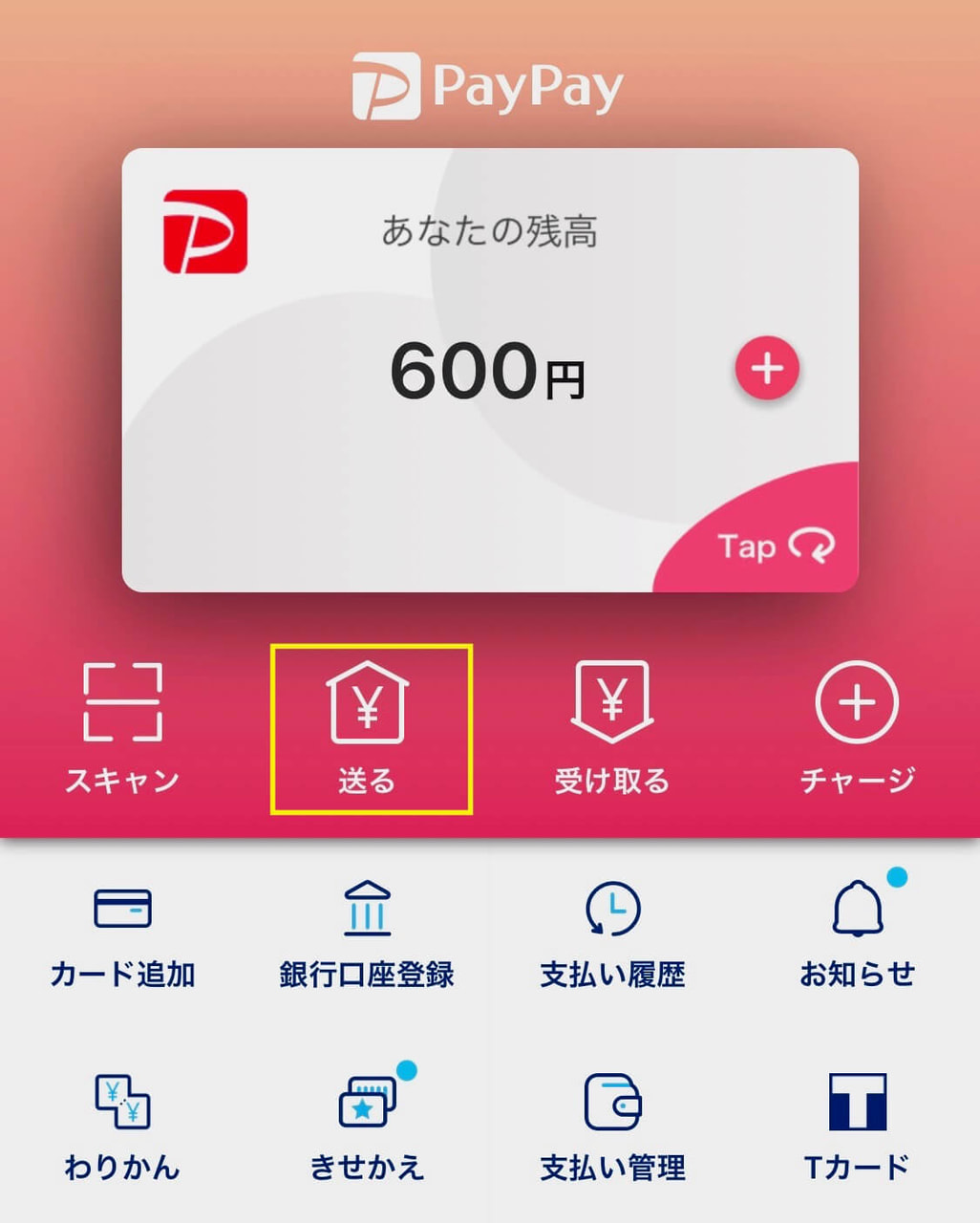
「友だちのQRコードを読み取る」を選択
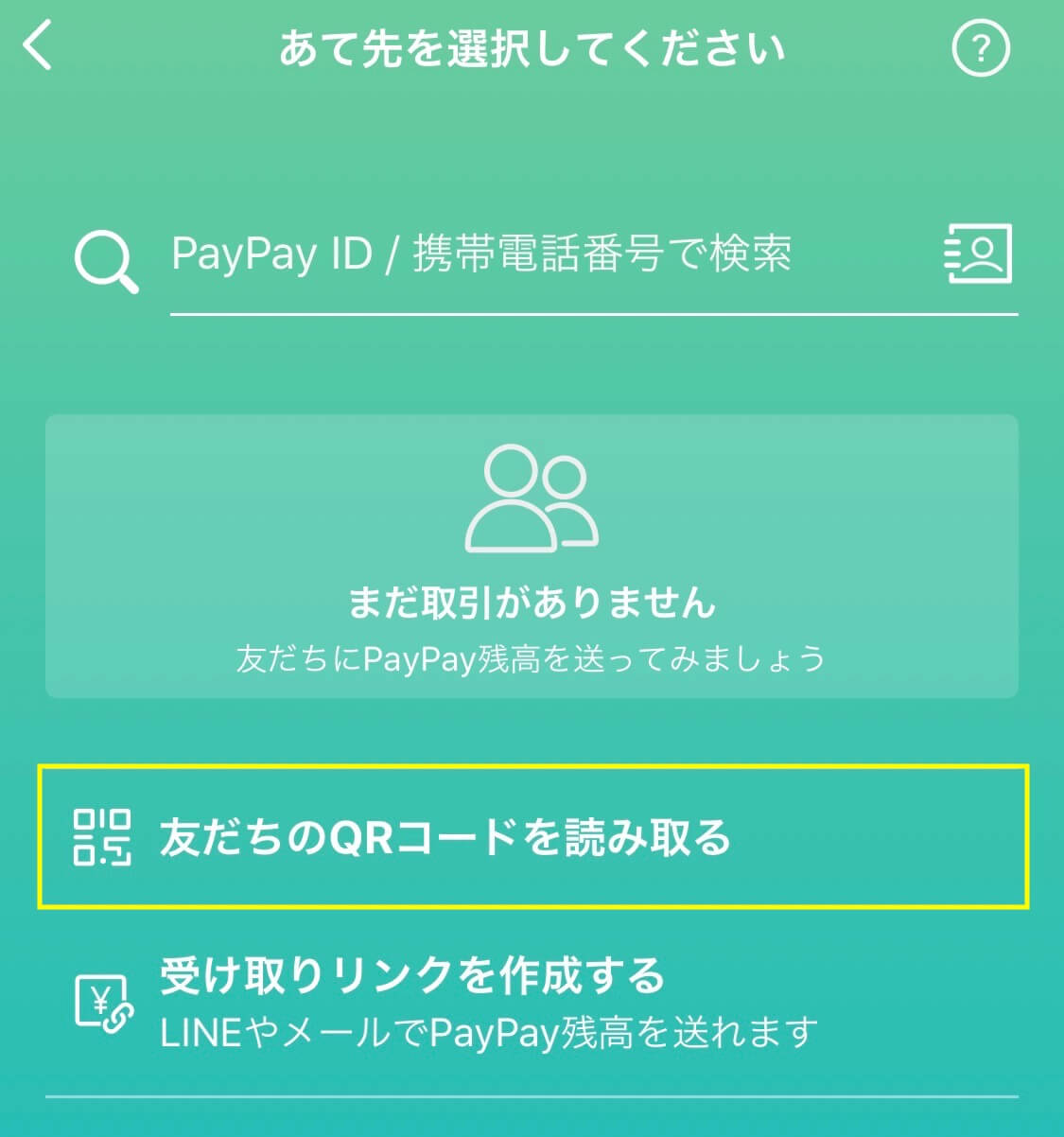
QRコードを読み取り、送金金額を入力
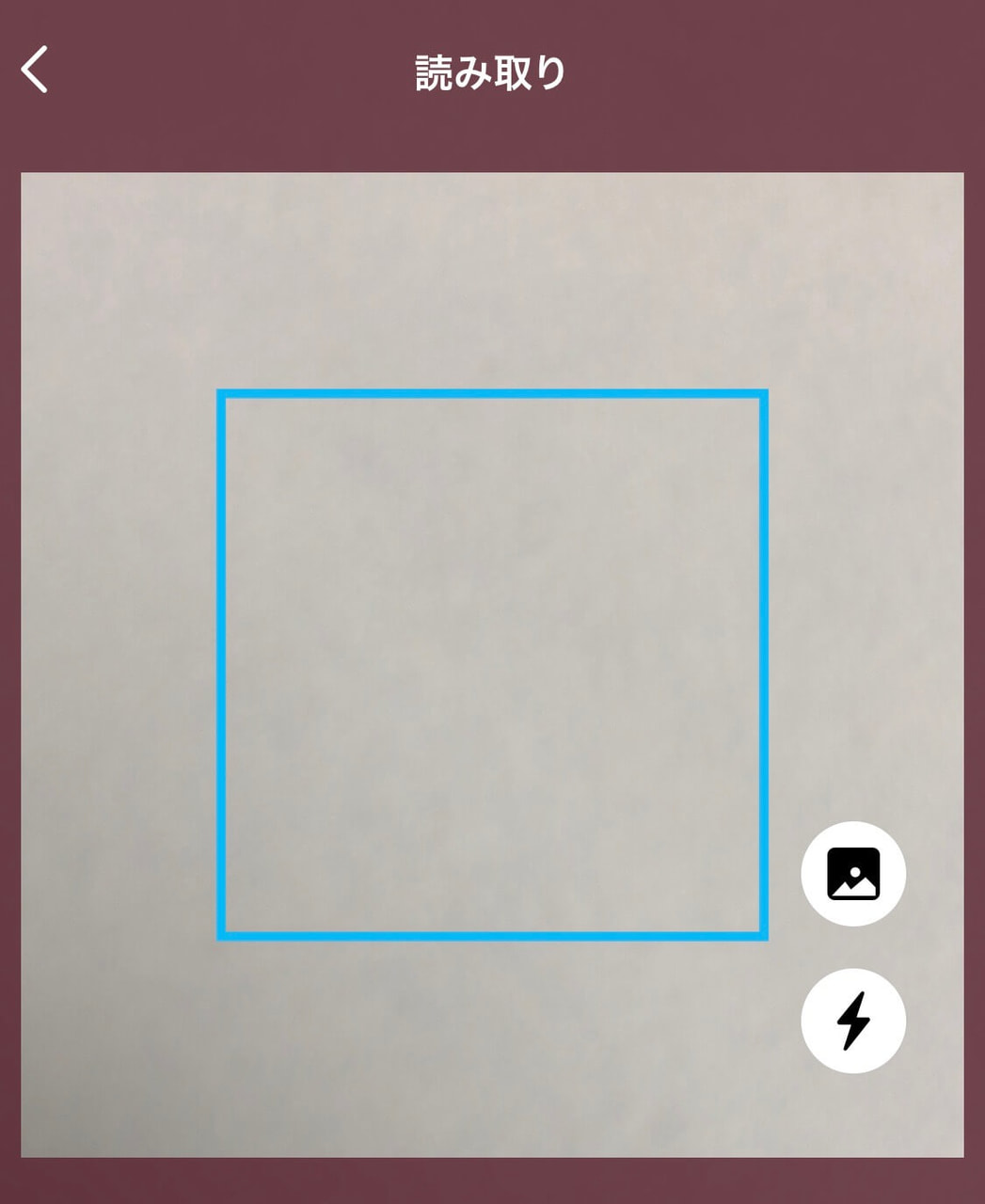
「○○円を送る」をタップして完了
電話番号またはPayPayID宛ての送金
PayPayアプリから「送る」を選択
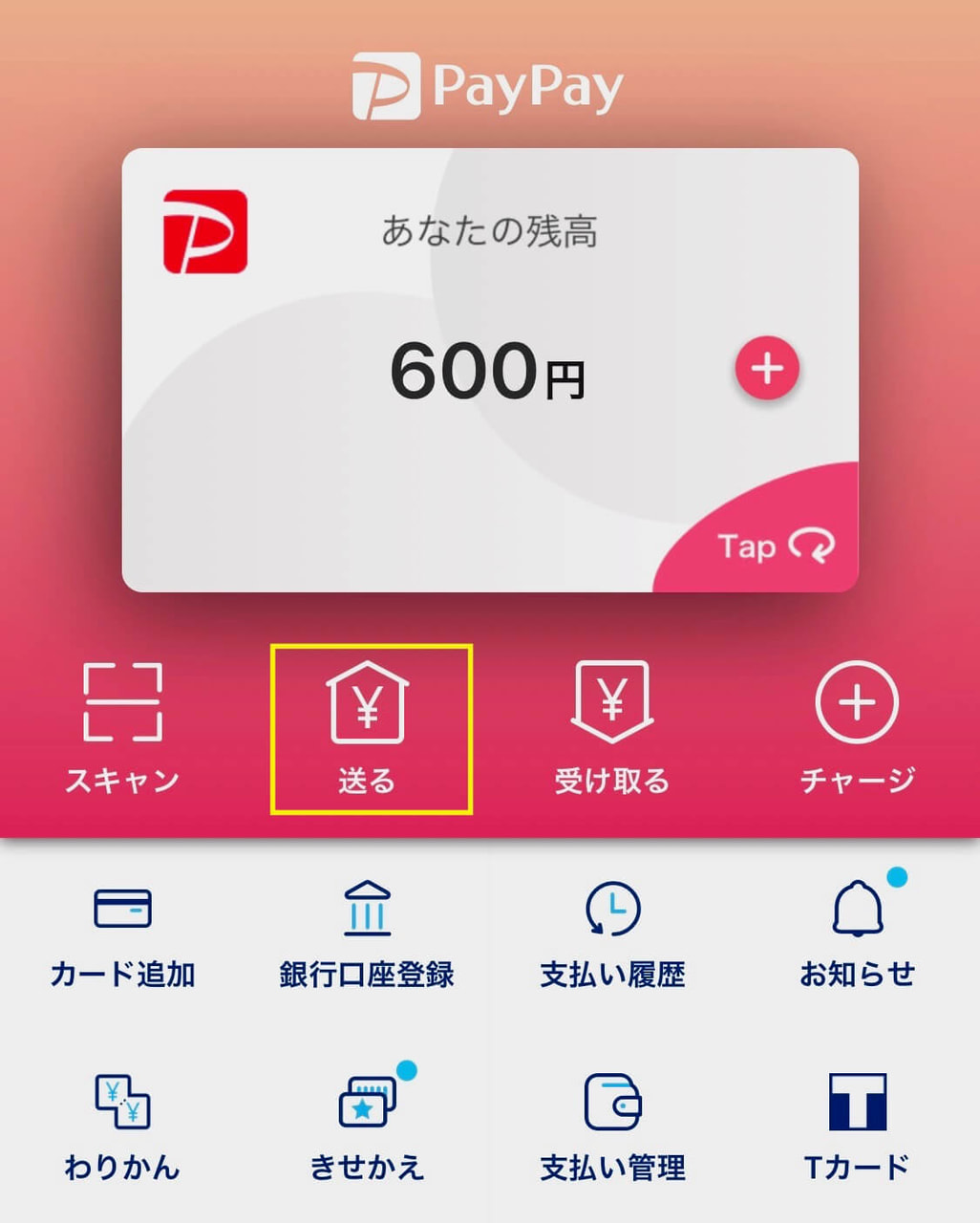
電話番号またはPayPayIDを入力
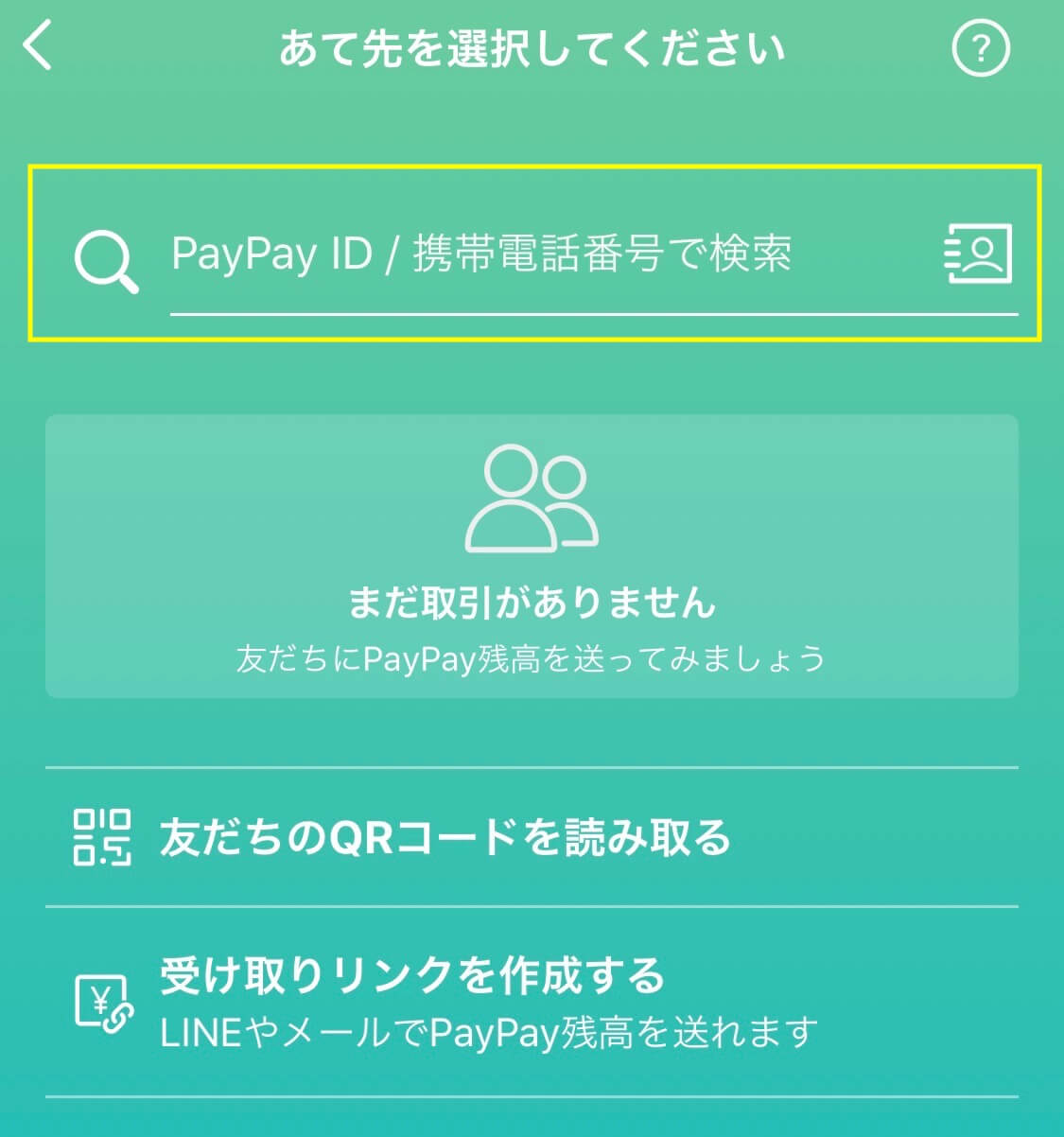
送金金額を入力
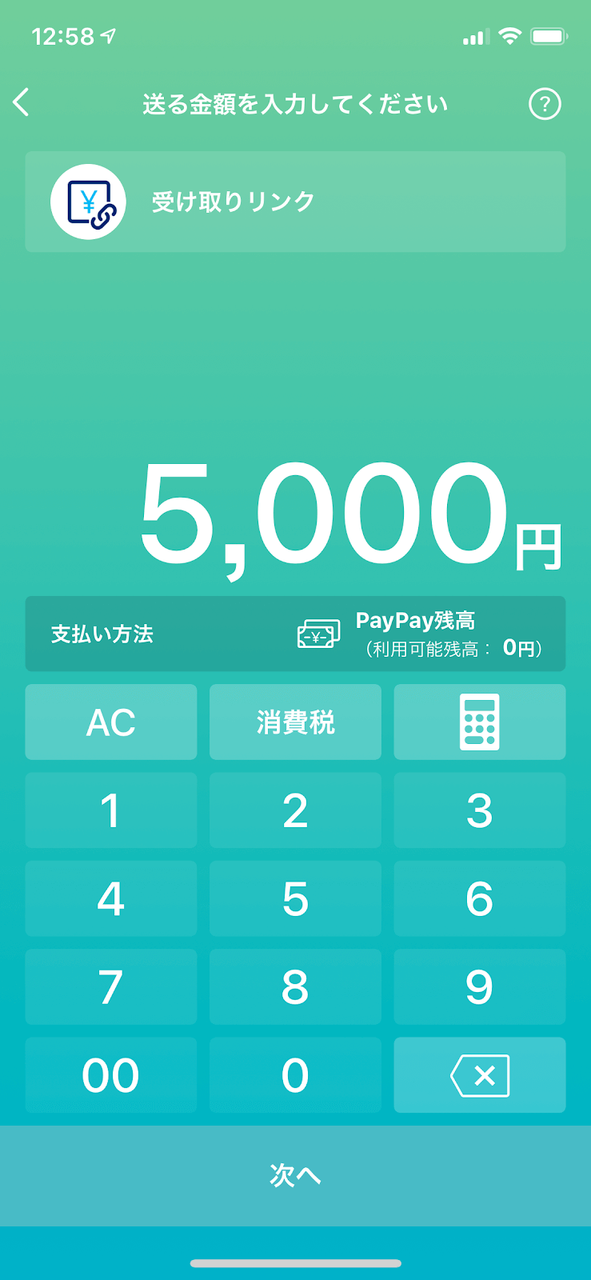
「○○円を送る」をタップして完了
受け取りリンク作成
PayPayアプリから「送る」を選択
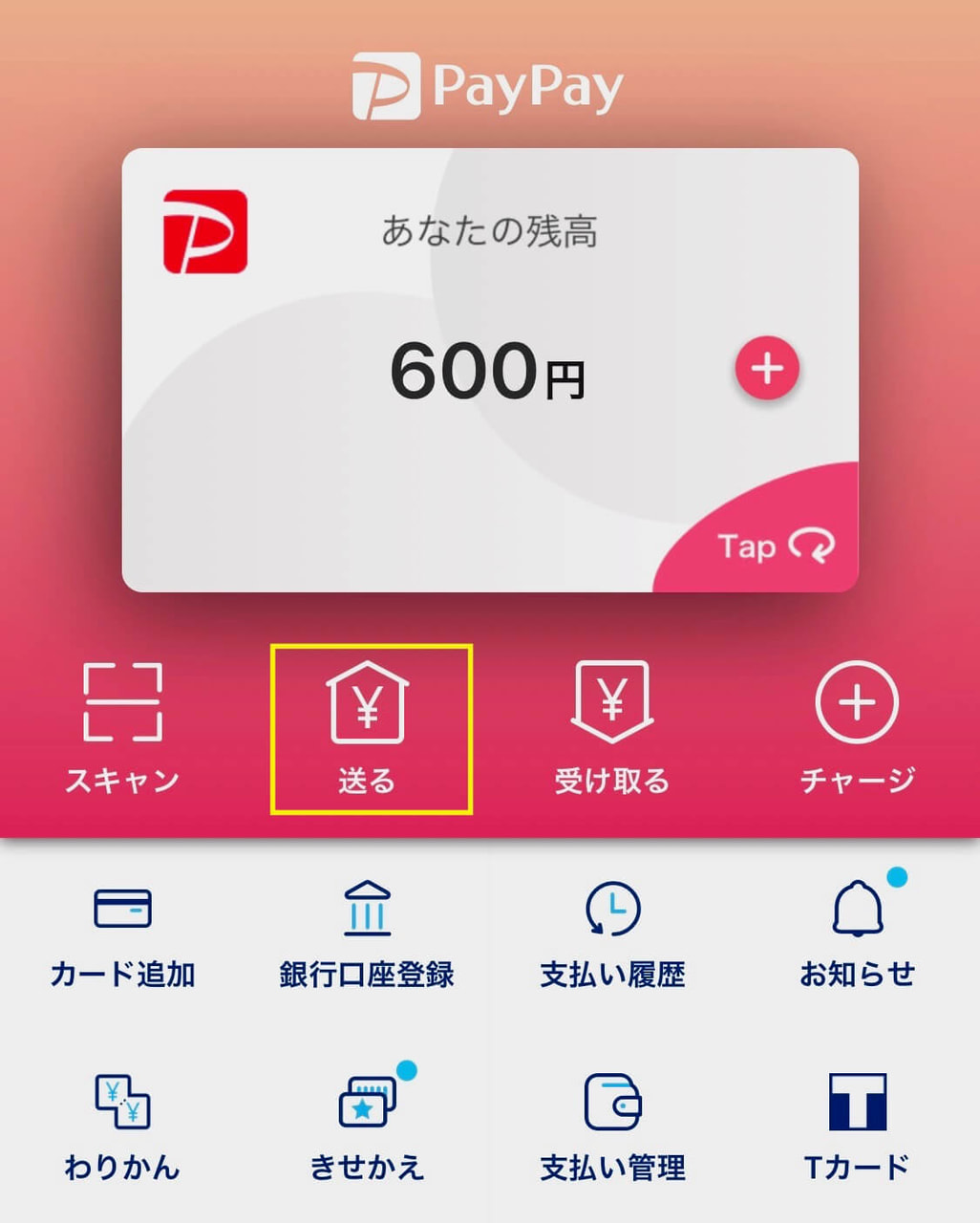
「受け取りリンクを作成する」を選択
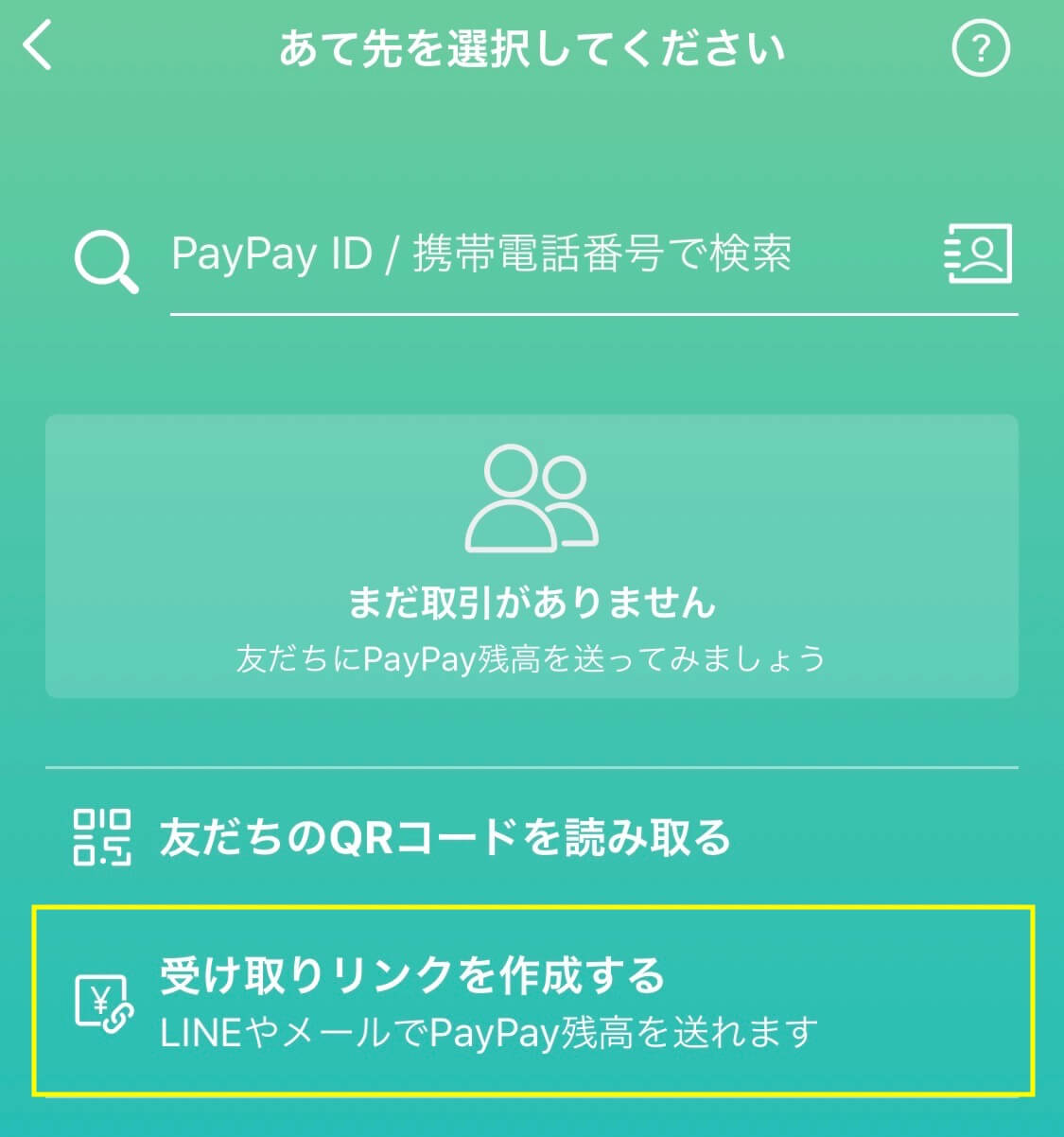
送金金額を入力
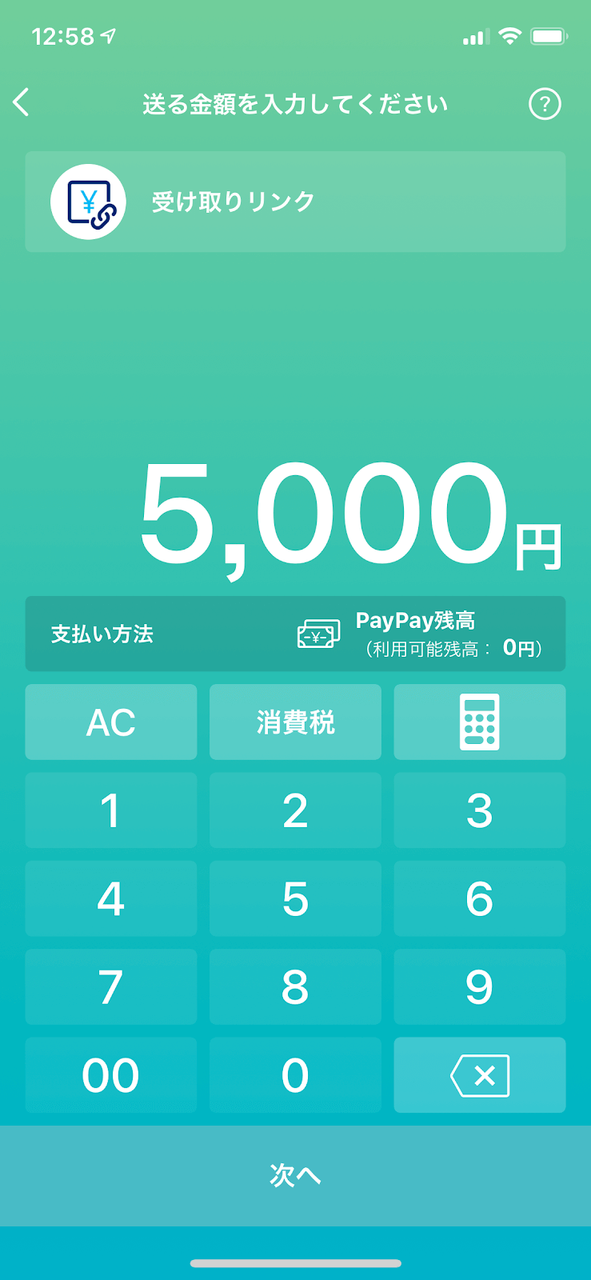
「○○円を送る」をタップ
「受け取りリンクを送る」から「メッセージを通知する」で送付
PayPayを日常生活の決済手段に
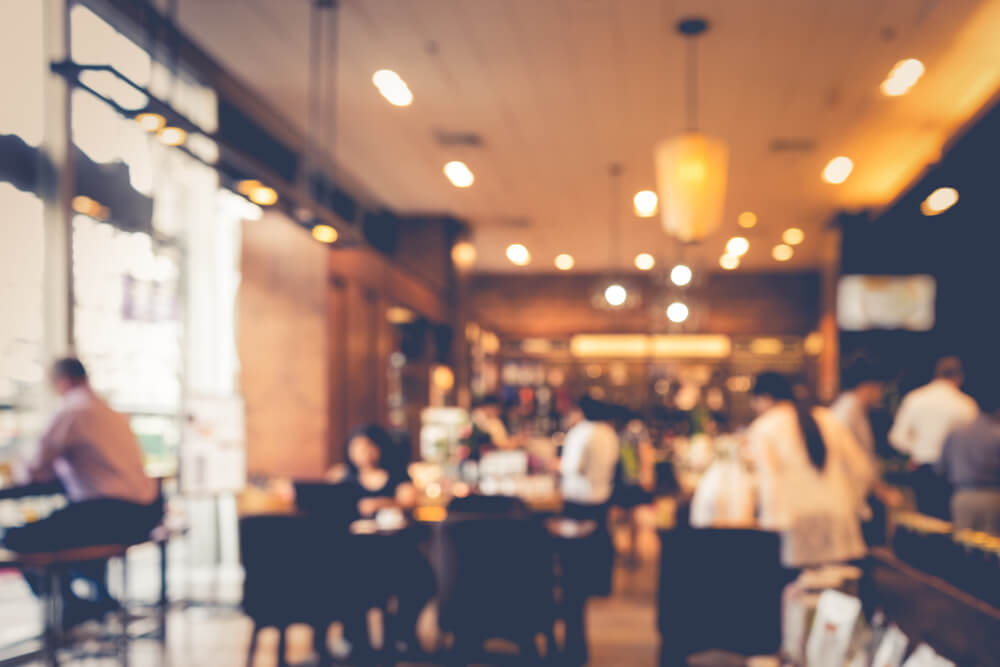
ここ数年、キャッシュレス決済は一気に盛り上がりを見せています。海外と比べて日本を「キャッシュレス後進国」と呼ぶこともありますが、スマホ1台で完結するQRコード決済の登場によって人々の意識も大きく変わりつつあります。
キャッシュレス決済にはクレジットカードを始めとする後払い型のイメージがあり、抵抗があった消費者も多いでしょう。しかし、PayPayを生活に取り入れてみると、高い利便性に驚き、現金決済には戻れなくなっちゃうかも。
ご紹介した基本的な使い方や機能を参考に、PayPayを使い始めてみては?
※「QRコード」は、株式会社デンソーウェーブの登録商標です。
\ QRコード決済利用シェアNo.1※/
いま一番使われているQR決済だから、集客アップにつながります。
※インテージ SCI Payment 決済サービス / 決済手段別 決済回数構成比
PayPayの導入について詳しくはこちら >
お問い合わせ
お電話でのお申込み・ご相談をサポートセンターにて対応しています。
お気軽にお問い合わせください。
-
- 導入を検討している店舗様
- 0120-957-640
営業時間:10:00-19:00
年中無休(メンテナンス日除く)
-
- 審査中の店舗様
- 0120-990-643
営業時間:09:30-17:30
平日のみ(土日祝日、メンテナンス日除く)
-
- すでに導入済みの店舗様
- 0120-990-640
営業時間:24時間受付
土日祝日を含む365日対応
- 注意事項
-
- ・加盟店申込みの際に審査がございます。
- ・決済システム利用料はPayPayマイストア 制限プランの場合、1.98%(税別)になります。PayPayマイストア ライトプラン(月額利用料1,980円(税別)/店舗ごと)を契約し、加盟店店舗(実際にお店として存在する実店舗)すべてで当該プランを利用の場合、決済システム利用料は取引金額の1.60%(税別)となります。詳しくはPayPayマイストア ライトプラン加盟店規約をご確認ください。
- ・PayPayが提供するスキャン支払い(お店のQRコードを読み取る方法)に申込みをしている加盟店のみが、ライトプランの決済システム利用料の優遇料率が適用になります。
- ・アリペイ・アリペイプラス サービスにおける決済システム利用料は取引金額の1.98%(税別)となります。
- ・決済システム利用料は取引金額から自動で差し引かれます。
- ・PayPay決済が発生しない場合、上記の決済システム利用料は発生しません。
- ・振込手数料は、「月末締め・最短翌日振込(月1回)」の場合、無料です。早期振込サービス(自動)へご加入の場合、別途サービス利用料と振込手数料が発生します。サービス利用料や振込手数料はこちらからご確認ください。
- ・QRコードは(株)デンソーウェーブの登録商標です。
- ・記載の金額は税別です。
- ・掲載内容は予告なく変更する場合があります。あらかじめご了承ください。
総合カタログ
PayPayの最新版
資料はこちらから